Page 1
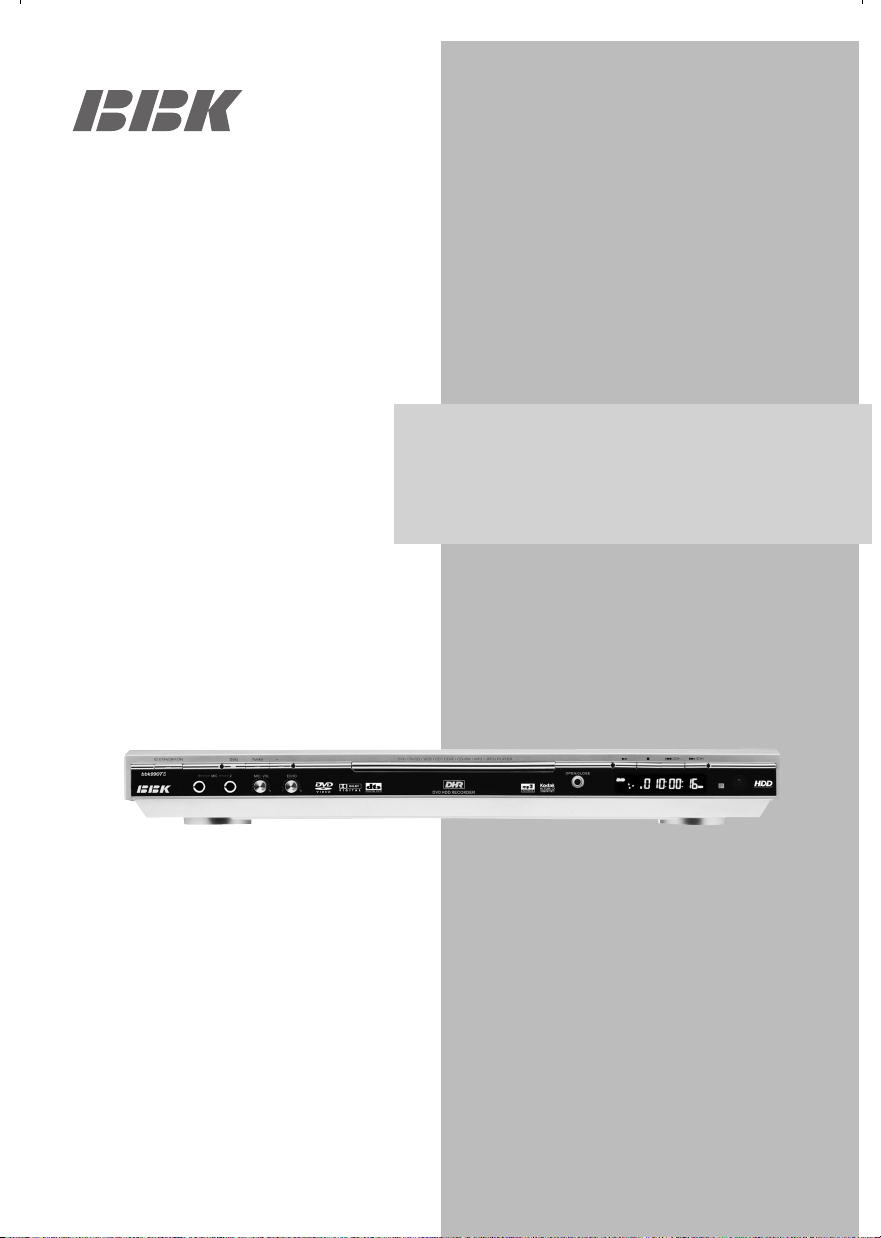
СООТВЕТСТВУЕТ ISO 9001
DVD−ПЛЕЕР С
ЖЕСТКИМ ДИСКОМ
bbk9907S
Руководство
по эксплуатации
ПРОЧИТАЙТЕ ВНИМАТЕЛЬНО
ПЕРЕД ИСПОЛЬЗОВАНИЕМ
Page 2
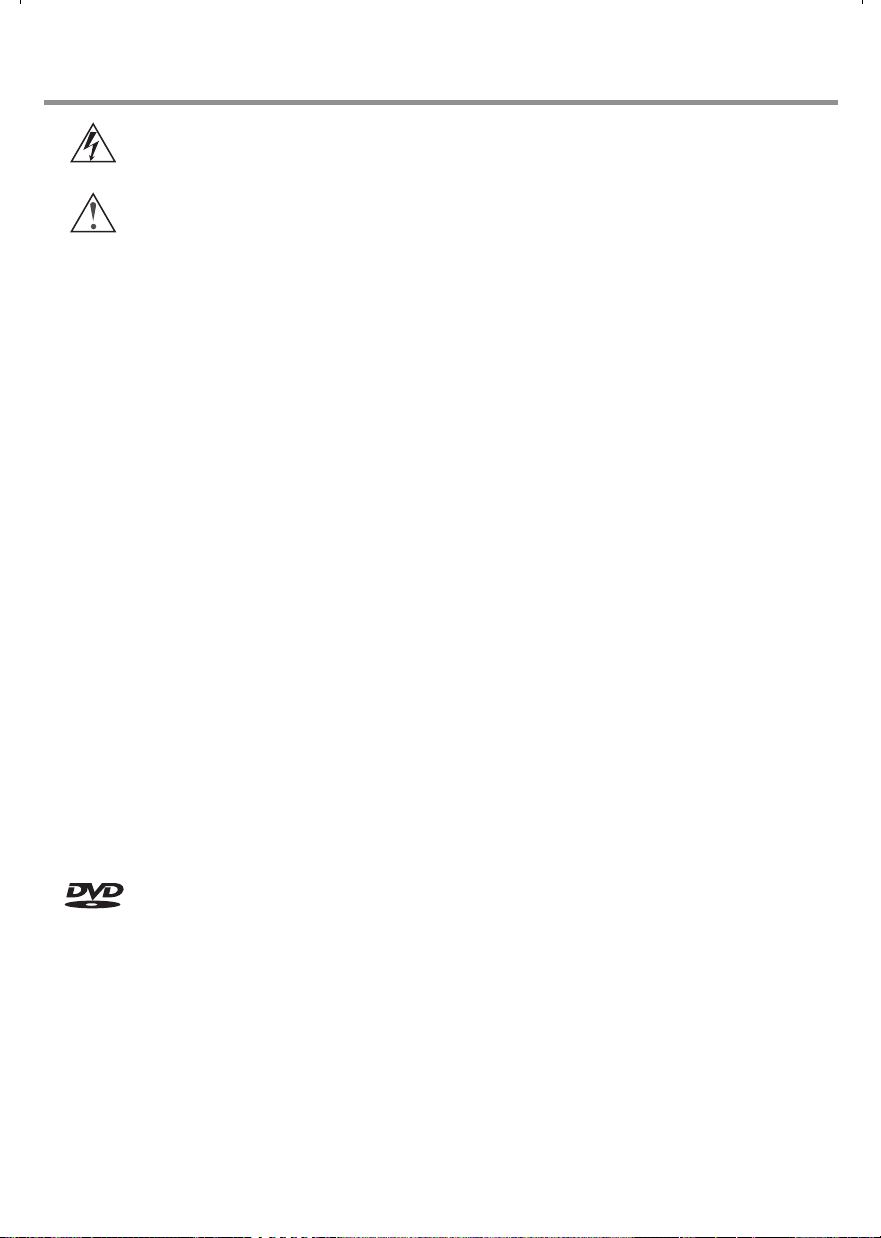
ИНСТРУКЦИЯ ПО МЕРАМ БЕЗОПАСНОСТИ
Изображение молнии со стрелкой на конце в равностороннем треугольнике предупреждает
пользователя о наличии опасного напряжения внутри корпуса, величина которого может
быть достаточной, чтобы вызвать поражение электрическим током.
Восклицательный знак в равностороннем треугольнике говорит о наличии важных
рекомендаций по использованию в прилагаемой к устройству литературе.
ВНИМАНИЕ: ВО ИЗБЕЖАНИЕ ВОЗГОРАНИЯ ИЛИ ЭЛЕКТРИЧЕСКОГО УДАРА НЕ ДОПУСКАЙТЕ
ПОПАДАНИЯ УСТРОЙСТВА ПОД ДОЖДЬ ИЛИ ЭКСПЛУАТАЦИИ ЕГО В УСЛОВИЯХ
ПОВЫШЕННОЙ ВЛАЖНОСТИ.
ПРЕДУПРЕЖДЕНИЯ:
Никогда самостоятельно не вскрывайте аппарат, это может стать причиной электрического удара и
аннулирует гарантийные обязательства производителя. Для ремонта и технического обслуживания
обращайтесь только к квалифицированным специалистам.
Устройство содержит лазерную систему, поэтому не пытайтесь самостоятельно открывать и
ремонтировать устройство. Лазерный луч опасен при снятой крышке корпуса. Не смотрите вблизи
на лазерный луч.
При перемещении устройства из холодного места в теплое, или наоборот, на лазерной головке может
образоваться конденсат и устройство не будет работать должным образом. В таком случае включите
аппарат на 1 − 2 часа без диска.
Во избежание повреждения встроенного жесткого диска, не допускайте частого включения и
выключения аппарата за короткий промежуток времени.
Не ставьте посторонние предметы на корпус проигрывателя, это может быть причиной некорректного
воспроизведения.
Для очистки корпуса аппарата допустимо использование небольшого количества нейтрального
моющего средства. Никогда не используйте абразивные материалы или органические соединения
(алкоголь, бензин и т.д.) для чистки устройства.
Перед транспортировкой аппарата обязательно извлеките компакт диск из лотка, иначе может
произойти повреждение лазерной системы.
Выключайте аппарат из сети, если не собираетесь им пользоваться длительное время или
уезжаете из дома.
Перед использованием устройства внимательно ознакомьтесь с инструкцией. После чтения
этого руководства, пожалуйста, сохраните его для использования в будущем.
Торговая марка, принадлежащая DVD Format / Logo Licensing Corporation,
зарегистрированная в США, Японии и других странах.
Данное устройство содержит систему защиты авторских прав, принадлежащую компании
Macrovision Corporation и другим законным владельцам и защищённую патентами США и
другими сертификатами об авторских правах. Использование этой технологии должно быть
подтверждено разрешением компании Macrovision Corporation и предназначено для
домашнего использования ограниченным кругом лиц, если другое не оговорено договором
с компанией Macrovision Corporation. Дизассемблирование и реинжиниринг этой
технологии преследуется по закону.
Все иллюстрации, приведенные в данной инструкции, являются схематическими
изображениями объектов и могут отличаться от их реальных изображений.
Page 3
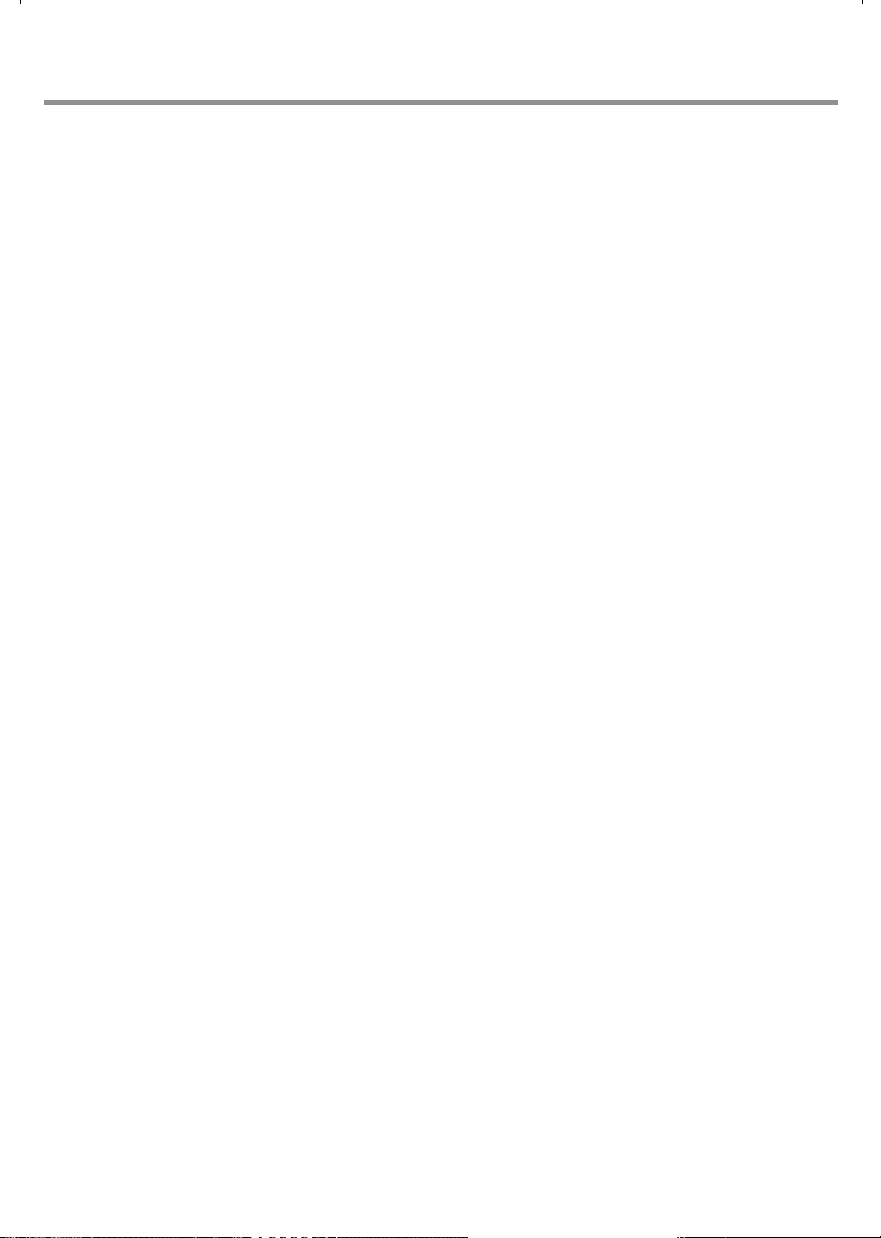
ОБЩИЕ СВЕДЕНИЯ
Данный аппарат оснащен самыми современными компонентами и обеспечивает превосходные
изображение и звук. Встроенный жесткий диск объемом 40 ГБ позволяет Вам записывать любимые
передачи и фильмы, а также хранить огромное количество музыкальных композиций в формате MP3
и картинок JPEG. Уникальная функция Таймшмфтинг позволяет Вам отлучаться от телевизора во
время просмотра любимой передачи или фильма, не пропустив ни единого интересного момента.
Менеджер расписаний позволяет записывать любимые передачи в ваше отсутствие.
ОСОБЕННОСТИ
• Жесткий диск емкостью 40 ГБ, который позволяет записать до 30−ти часов видео.
• Новейшая функция Таймшифтинг (Time Shift − сдвиг по времени), позволяет вести запись
программы в реальном времени и одновременно просматривать ее со сдвигом по времени.
Это дает Вам возможность отлучиться во время просмотра любимой передачи, а потом,
вернувшись, продолжить просмотр, не потеряв ни единого момента или, даже, “догнать” текущий
момент, пропустив рекламные паузы или неинтересные фрагменты.
• Одновременная запись и воспроизведение позволяют записывать любимую программу во время
просмотра DVD или прослушивания CD.
• Возможность копирования файлов MP3 и JPEG на жесткий диск для создания собственных
библиотек музыки и фотоальбомов.
• Видеовыходы: компонентный, композитный, S−Video и RGB / SCART позволяют подключить
аппарат, практически, к любому телевизору и обеспечивают высочайшее качество видеосигнала.
• Встроенный цифровой телевизионный тюнер дает возможность принимать и записывать
телевизионные программы без участия телевизора.
• Благодаря видеовходам S−Video и композитному, появилась возможность записывать сигнал с
видеомагнитофона, видеокамеры и других источников.
Безграничные возможности аудио
• Встроенный декодер Dolby Digital с выходом 5.1CH позволяет подключить усилитель без
дополнительных декодеров.
• Оптический и коаксиальный цифровые выходы дают возможность использовать внешний
декодер для декодирования аудиопотока.
• В аппарате применена цифровая схема Караоке, обеспечивающая высочайшее качество голоса
исполнителя и множество настроек.
Интеллектуальные функции
• Новая функция PIP (“Картинка в картинке”) позволяет Вам просматривать телепрограммы,
не отрываясь от просмотра диска.
• Удобный графический интерфейс и эргономичное экранное меню делают управление аппаратом
максимально понятным и простым.
• Функция Angle позволяет рассматривать сцену в разных ракурсах.
• Удобные функции навигации дают возможность просматривать записи с любого места, а также
обеспечивают ускоренный и замедленный просмотр.
• Транскодер NTSC−PAL обеспечивает просмотр дисков, записанных в системе NTSC.
• Встроенный менеджер записи позволяет записывать телепередачи по расписанию.
Можно создать до 10 заданий на запись в назначенное время, с заданной периодичностью.
• Поддержка смены языков дубляжа и субтитров делает просмотр фильмов еще более
увлекательным.
• Широкий диапазон напряжений питания (~ 110 – 240 В, 50 / 60 Гц).
Совместимость с форматами:
DVD−Video, Super VCD, VCD, CD−DA, MP3, Kodak Picture CD, JPEG
Page 4
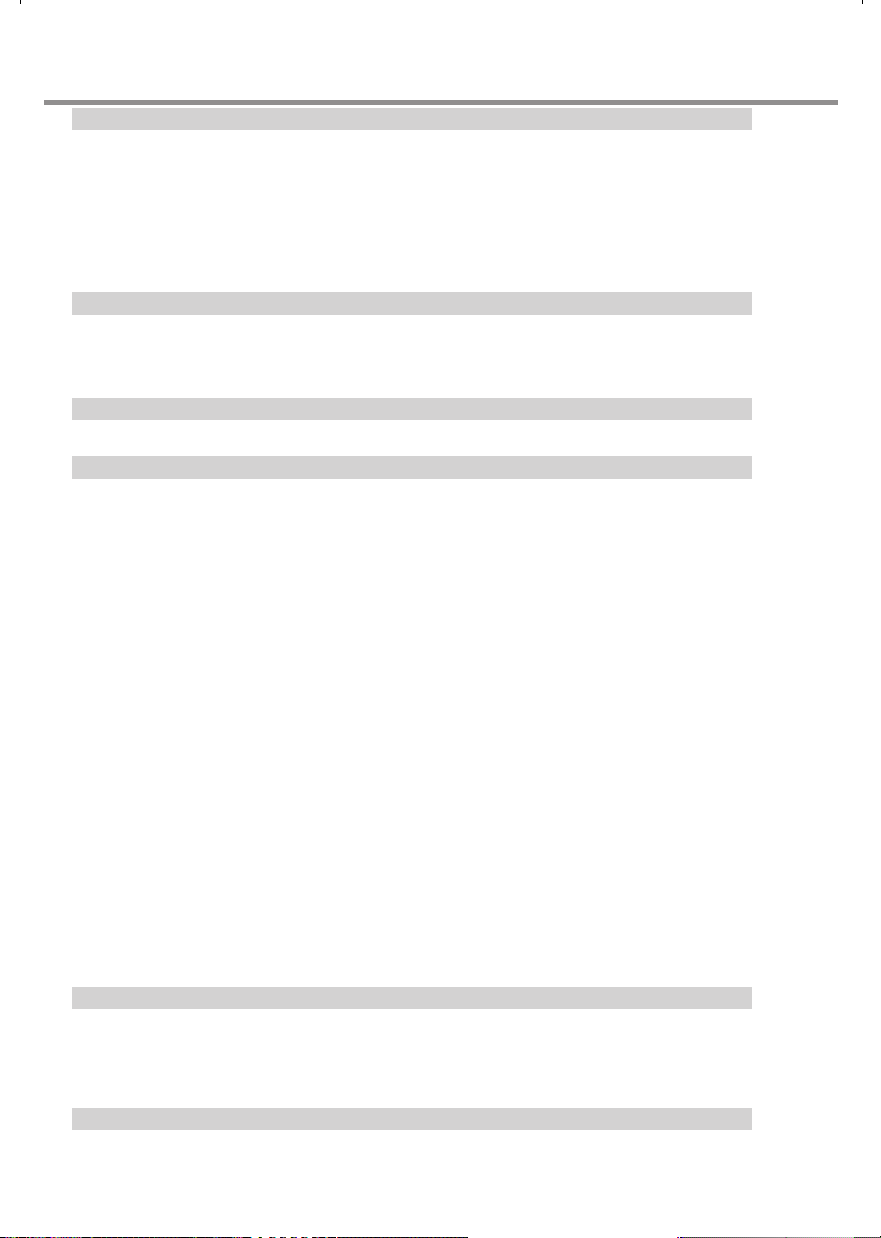
СОДЕРЖАНИЕ
ВВЕДЕНИЕ
Краткое описание формата DVD 1
Поддерживаемые форматы 1
Расположение и функции органов управления 2
Общий вид передней панели 2
Общий вид задней панели 2
Общий вид VFD−дисплея 3
Общий вид пульта дистанционного управления 4
Установка батареек 5
Использование пульта ДУ 5
Принадлежности 5
ОСНОВНЫЕ ПОДКЛЮЧЕНИЯ
Подключение к телевизору 6
Подключение к стереофонической аудиосистеме 7
Подключение к усилителю с декодерами Dolby Digital / DTS 8
Подключение с использованием выхода 5.1CH 9
Подключение внешних источников сигнала для записи 10
НАЧАЛО РАБОТЫ
Включение / выключение 11
Главное меню 11
СИСТЕМНЫЕ НАСТРОЙКИ
Настройки аппарата 12
Установка даты / времени 12
Установка языка экранного меню 13
Установка качества записи 13
Установка времени Таймшифтинга 13
Настройка параметров изображения 14
Возврат к заводским установкам 14
Прочие настройки 14
Настройка предварительного просмотра записей 15
Настройка автоматической перезаписи 15
Настройка видеовыхода 15
Настройки режима DVD 16
Установка языков 16
Установка языков аудиосопровождения, субтитров и дискового меню 17
Настройки видео 17
Установка видеосистемы 17
Установка формата телевизионного экрана 18
Настройки аудио 18
Настройка аналогового аудиовыхода 18
Настройка цифрового аудиовыхода 19
Настройка динамического диапазона 19
Настройка параметров сабвуфера 19
Настройка возрастных ограничений 20
Менеджер HDD 21
Проверка жесткого диска 21
Форматирование жесткого диска 22
Отображение информации о жестком диске 22
Менеджер телевизионных программ 23
Список телеканалов 24
Автоматический поиск каналов 24
Ручной поиск каналов 25
Точная подстройка частоты каналов 25
СПИСОК ВИДЕОЗАПИСЕЙ
Воспроизведение 26
Выбор записей для списка воспроизведения 26
Защита от удаления 27
Удаление видеозаписи с жесткого диска 27
Переименование записи 27
Редактирование и воспроизведение списка 27
СПИСОК РАСПИСАНИЙ
Создание нового расписания 28
Редактирование расписания 29
Удаление расписания 29
Page 5
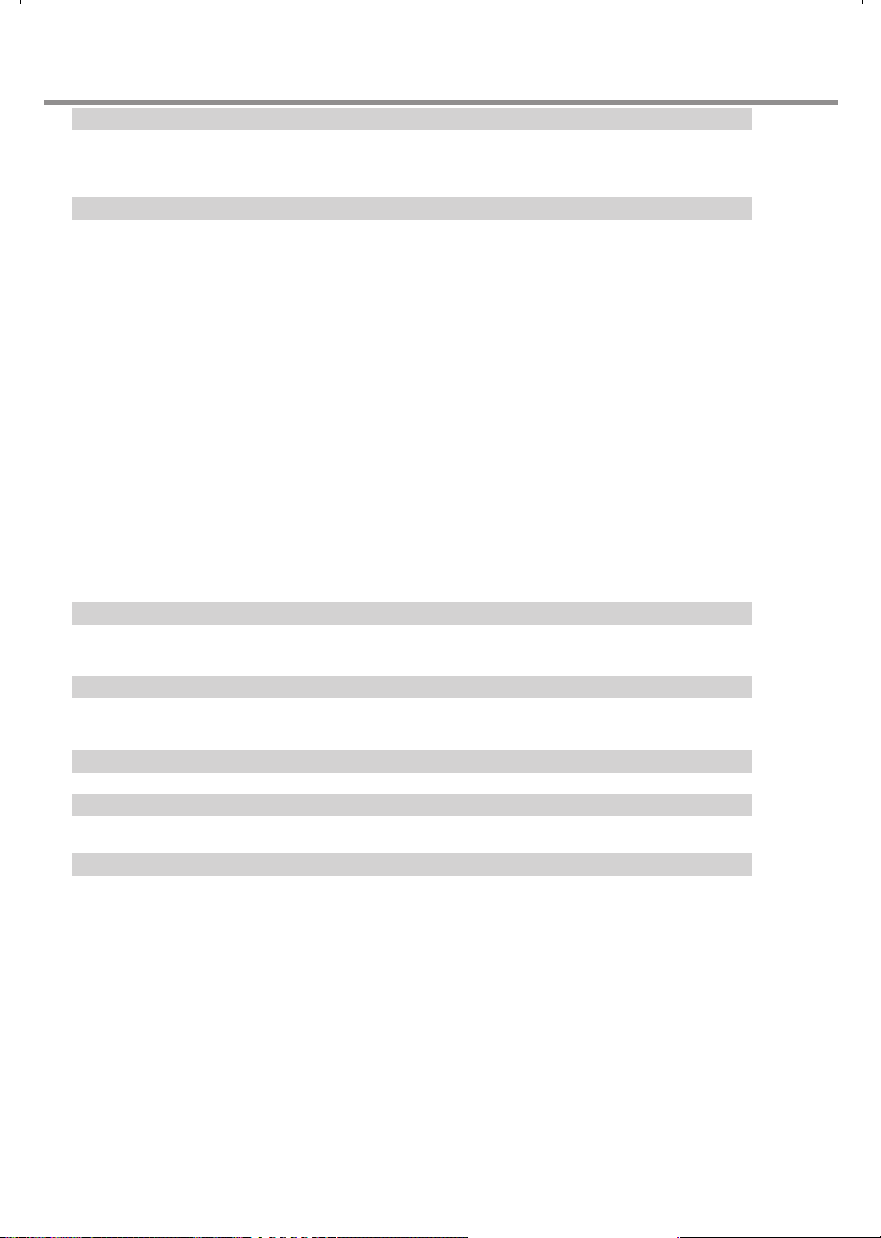
СОДЕРЖАНИЕ
РЕЖИМ TV / AV
Просмотр и запись телепрограмм 30
Воспроизведение и запись сигнала с композитного видеовхода 31
Воспроизведение и запись сигнала с видеовхода S−Video 32
Функция Таймшифтинг 32
РЕЖИМ DVD
Воспроизведение дисков 33
Переключение видеосистемы во время воспроизведения диска 33
Пауза / покадровое проигрывание диска 34
Отображение основной информации 34
Запись на жесткий диск 34
Регулировка уровня громкости 34
Меню DVD−диска 34
Меню VCD−диска / режим PBC 35
Непосредственный выбор трека с помощью нумерованных клавиш 35
Выбор канала аудиосопровождения 36
Включение и выключение звука 36
Ускоренное воспроизведение 36
Замедленное воспроизведение 37
Повторное воспроизведение 37
Повтор выделенного фрагмента 37
Включение и выбор языка субтитров 38
Выбор ракурса 38
Воспроизведение с нужной позиции 38
Воспроизведение с нужной позиции 39
Увеличение изображения 39
Отображение обзорных фрагментов записей 40
Воспроизведение дисков с возрастными ограничениями 40
Использование функции “Картинка в картинке” 40
Воспроизведение Караоке−дисков 41
ФАЙЛЫ MP3
Копирование файлов MP3 на жесткий диск 42
Воспроизведение с встроенного жесткого диска 43
Воспроизведение с диска 44
РИСУНКИ JPEG
Копирование файлов JPEG на жесткий диск 45
Воспроизведение с встроенного жесткого диска 46
Воспроизведение с диска 47
ИНТЕРАКТИВНЫЙ ИНФОРМАЦИОННЫЙ ДИСПЛЕЙ
Интерактивный информационный дисплей 48
ПОЛЕЗНЫЕ РЕКОМЕНДАЦИИ
Эксплуатация аппарата 50
Уход за диском 50
ПРОЧЕЕ
Возможные неисправности и способы их устранения 51
Технические характеристики 52
Термины 53
Список кодов языков 54
Сервис−центры ВВК 55
Page 6
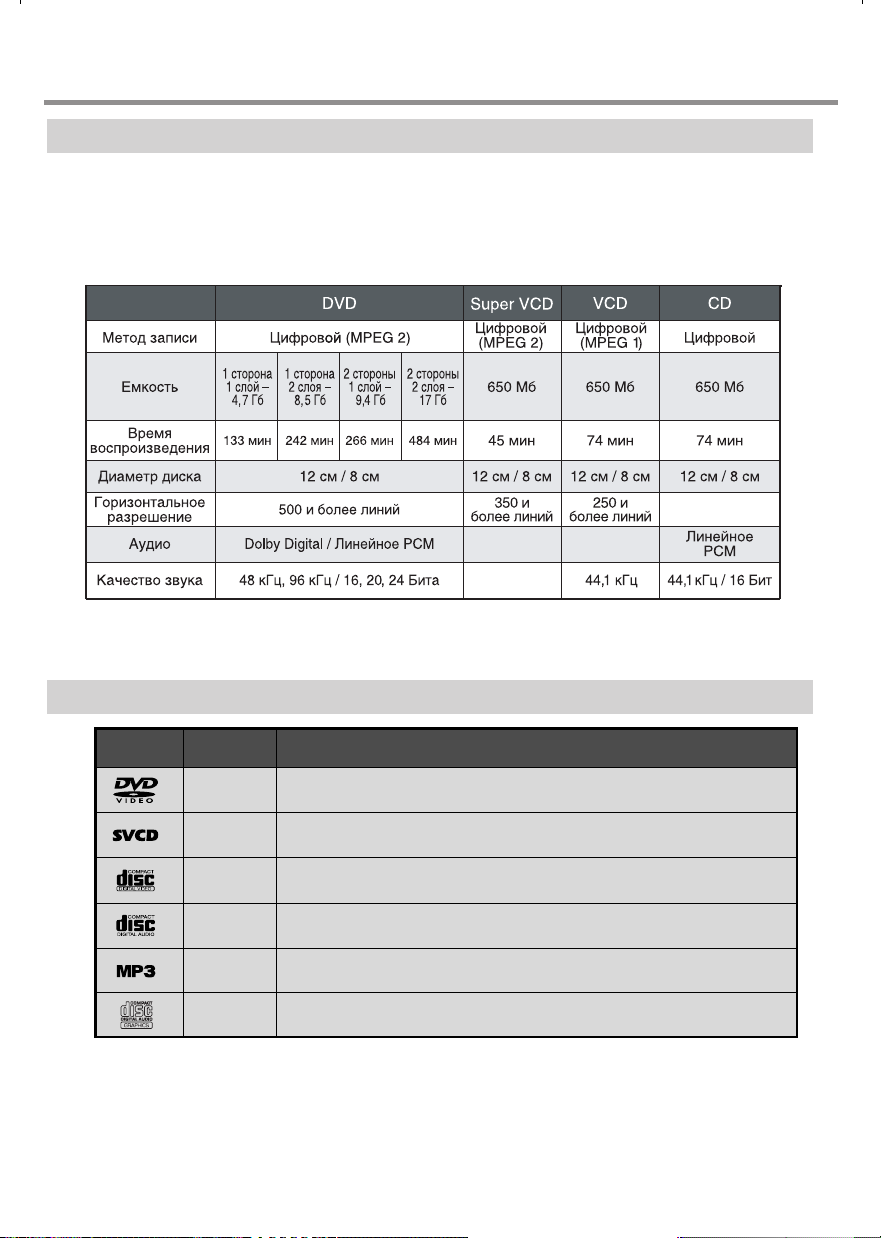
ВВЕДЕНИЕ
Краткое описание формата DVD
Формат DVD получил известность благодаря необычно большой емкости диска, что существенно
расширило возможности его применения в домашних развлекательных системах. Емкость одного
DVD диска составляет от 4,7 до 17 Гб (один DVD диск заменяет от 7 до 26 стандартных CD дисков).
Горизонтальное разрешение изображений в данном формате более 500 линий. Для передачи
аудиосопровождения используется звуковая дорожка в форматах Dolby Digital и DTS, которые
обеспечивают 6 независимых аудиоканалов и создают невероятные пространственные эффекты.
Новые возможности
DVD плеер содержит новейший процессор со встроенным декодером Dolby Digital , который
откроет для Вас фантастический мир высококачественного цифрового звука и видео.
Поддерживаемые форматы
Тип Размер Содержание
12 см или
8 см
12 см или
8 см
12 см или
8 см
12 см или
8 см
12 см
12 см или
8 см
DVD: Сжатое цифровое аудио видео (динамическое изображение)
SVCD: Сжатое цифровое аудио видео (динамическое изображение)
VIDEO CD: Сжатое цифровое аудио видео
(динамическое изображение)
CD DA: Цифровое аудио
MP3: Сжатое цифровое аудио
Цифровое аудио + графика
1
Page 7
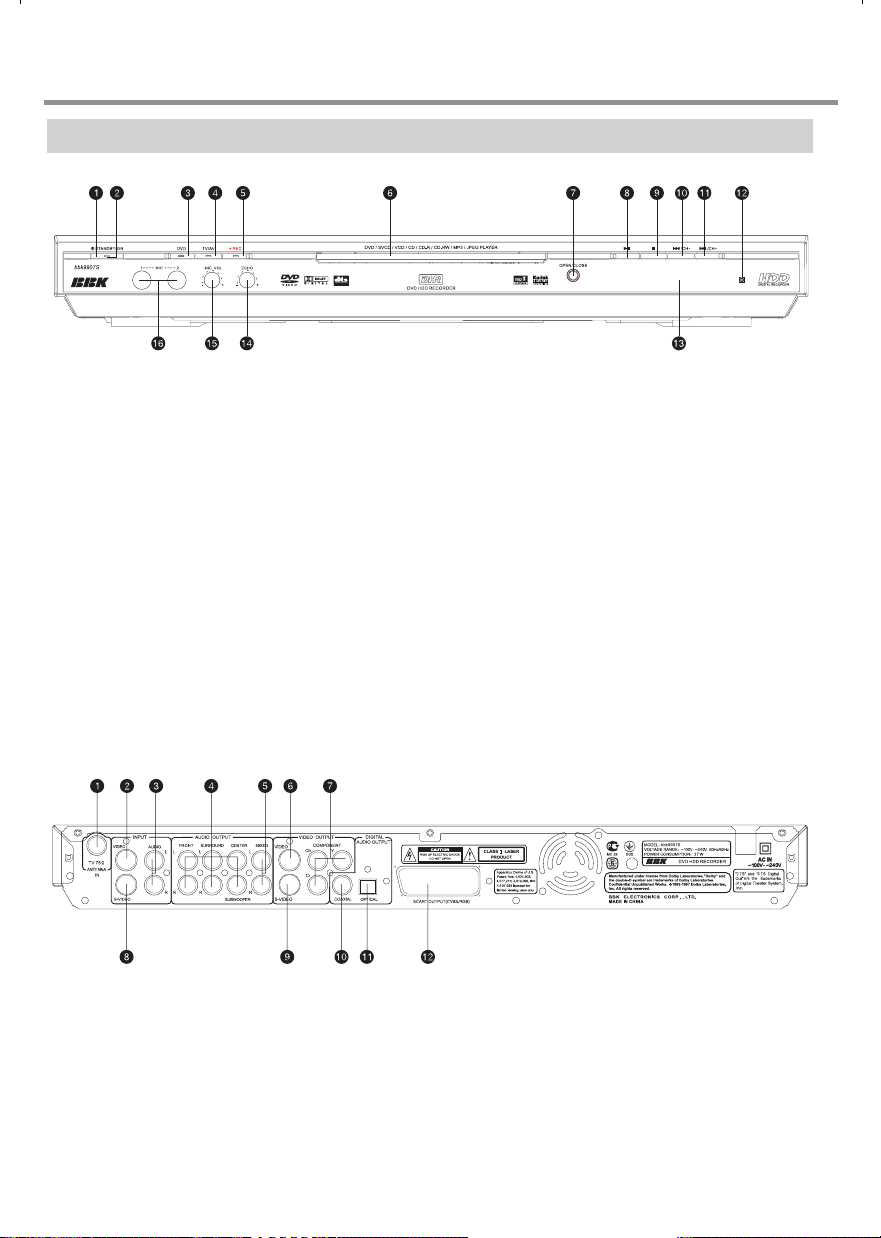
ВВЕДЕНИЕ
Расположение и функции органов управления
Общий вид передней панели
: Клавиша STANDBY / ON
Рабочий режим / режим ожидания.
; Индикатор STANDBY
Данный индикатор вспыхивает, когда аппарат
находится в дежурном режиме.
< Клавиша DVD
Используется для переключения в режим DVD.
= Клавиша TV / AV
Используется для перехода в режим TV / AV и
переключения видеовходов.
> Клавиша REC
Используется для включения записи на жесткий диск.
? Лоток для диска
Помещайте диск оформленной стороной вверх.
@ Клавиша OPEN / CLOSE
Используется для открытия и закрытия лотка для диска.
A Клавиша PLAY / PAUSE
Используется для начала воспроизведения и временной
остановки воспроизведения.
Общий вид задней панели
B Клавиша STOP
Используется для остановки воспроизведения.
C Клавиша PREV / CH–
В режиме DVD – клавиша PREV,
в режиме TV / AV – клавиша CH−.
0 Клавиша NEXT / CH+
В режиме DVD – клавиша NEXT,
в режиме TV / AV – клавиша CH+.
1 Датчик пульта ДУ
2 Дисплей
Дисплей отображает всю необходимую информацию
о режиме работы аппарата.
3 Регулятор ECHO
Используется для регулировки глубины эффекта
ЭХО микрофонов.
4 Регулятор MIC VOL
Используется для регулировки уровня
громкости микрофонов.
5 Гнезда для подключения микрофонов
:
Вход для подключения телевизионной антенны
;
Вход для подключения композитного видеосигнала
<
Вход для подключения стереофонического аудиосигнала
=
Аудиовыход 5.1C H
>
Стереофонический аудивыход
?
Композитный видеовыход
@
Компонентный видеовыход Y Cb Cr
A
Вход для подключения сигнала S−Video
B
Видеовыход S−Video
C
Цифровой коаксиальный аудиовыход
0
Цифровой оптический аудиовыход
1
Выход RGB / SCART
2
Page 8
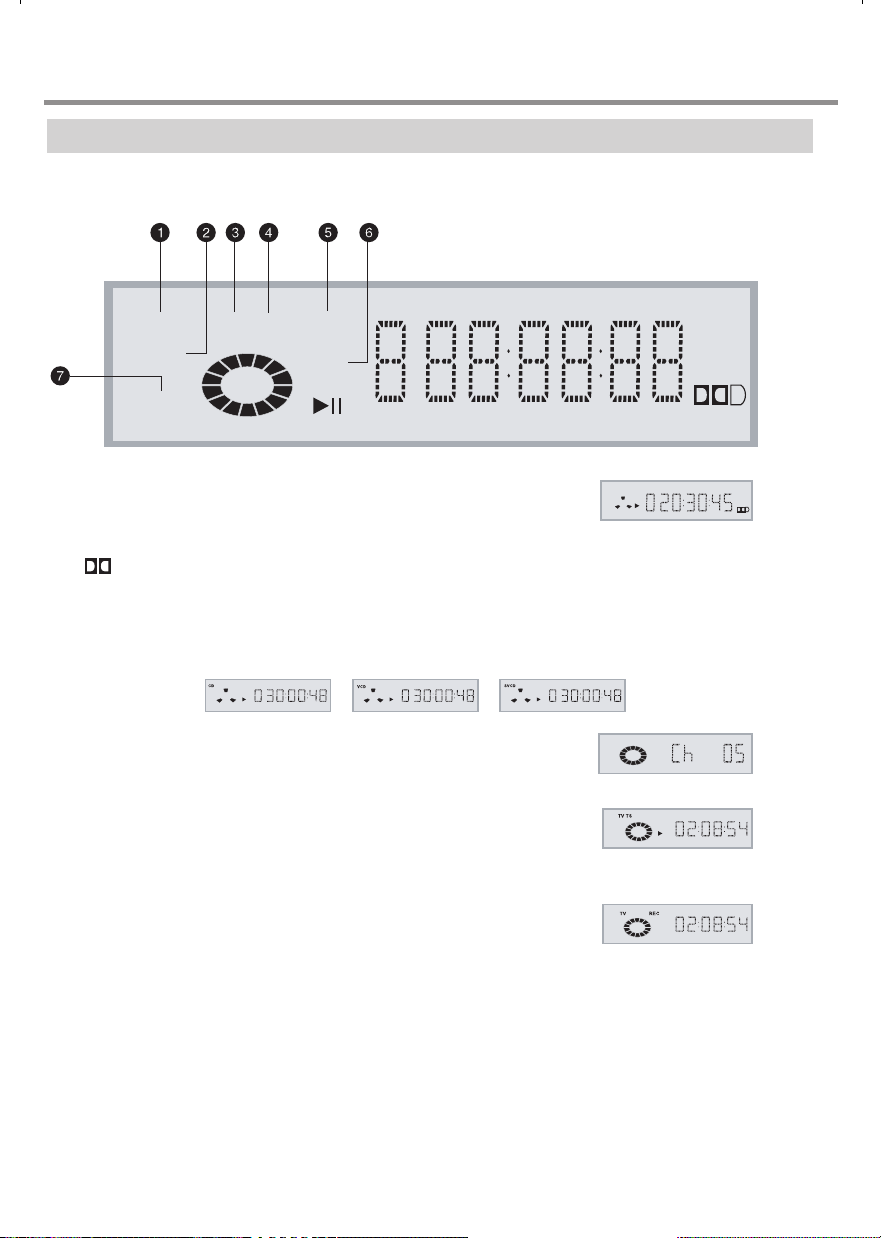
ВВЕДЕНИЕ
Расположение и функции органов управления
Общий вид VFD−дисплея
DVD
SVCD
TV
TS
REC
PBC
MP3
: Индикатор DVD
Данный индикатор появляется при воспроизведении DVD−дисков.
При воспроизведении DVD−дисков отображается номер отрывка и текущее время воспроизведения
в формате: ч:мм:сс.
– данный индикатор появляется во время воспроизведения звуковой дорожки Dolby Digital.
; Индикаторы CD / VCD / SVCD
Один из индикаторов вспыхивает при воспроизведении соответствующего диска.
При воспроизведении CD / VCD / SVCD−дисков отображается номер композиции и текущее время
воспроизведения в формате ч:мм:сс.
< Индикатор TV
Индикатор вспыхивает, когда аппарат находится в режиме приема
телевизионных программ.
Индикатор отображает номер принимаемого телевизионного канала.
= Индикатор TS
Данный индикатор появляется, когда функция Таймшифтинг включена.
Цифровой индикатор отображает разницу во времени между реальным
сигналом и отображаемым на экране телевизора.
> Индикатор REC
Данный индикатор появляется, когда аппарат находится в режиме записи.
DVD
TV
В режиме TV / AV отображается время, прошедшее с начала записи.
В режиме DVD отображается номер отрывка и время, как при воспроизведении (см. выше).
? Индикатор PBC
Данный индикатор появляется, когда плеер находится в режиме PBC.
@ Индикатор MP3
При воспроизведении MP3−файлов данный индикатор появляется на дисплее.
3
Page 9
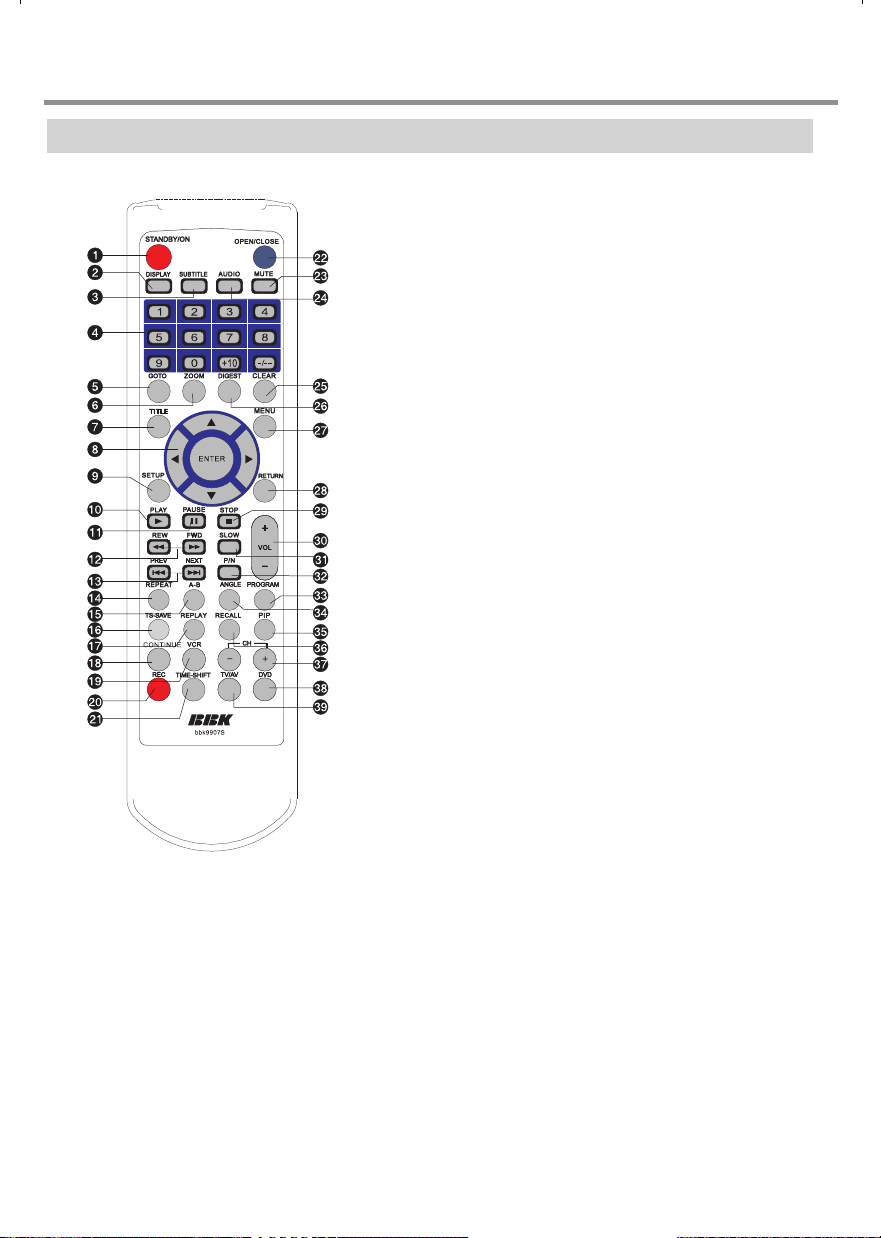
ВВЕДЕНИЕ
Расположение и функции органов управления
Общий вид пульта дистанционного управления
: Клавиша STANDBY / ON
Переключение рабочего / дежурного режимов.
; Клавиша DISPLAY
Отображение дополнительной информации на экране телевизора во
время воспроизведения.
< Клавиша SUBTITLE
Используется для включения и выключения отображения субтитров, а
также для переключения языков субтитров.
= Нумерованные клавиши
> Клавиша GOTO
Используется для перехода к нужному фрагменту.
? Клавиша ZOOM
Увеличение изображения при воспроизведении.
@ Клавиша TITLE
Используется для переключения между разделами DVD−диска.
Клавиша работает только с DVD−дисками, на которых размещено
несколько разделов.
A Клавиши направления
Используются для управления экранными меню аппарата.
B Клавиша SETUP
Меню настроек аппарата.
C Клавиша PLAY
Включение воспроизведения.
0 Клавиша PAUSE
Временная остановка воспроизведения.
1 Клавиши REW / FWD
Используются для ускоренного воспроизведения назад и вперед.
2 Клавиши PREV / NEXT
Переход к предыдущей / последующей метке.
3 Клавиша REPEAT
Повторное воспроизведение.
4 Клавиша A−B
Используется для выделения фрагмента и многократного повторения.
5 Клавиша TS−SAVE
Сохранение записи Таймшифтинга.
6 Клавиша REPLAY
Возврат на 5 секунд назад. Данная клавиша работает только в режиме
TV / AV.
7 Клавиша CONTINUE
Установка времени автоматического окончания записи.
8 Клавиша VCR
Данная клавиша используется при воспроизведении сигнала
кассетного видеомагнитофона.
f Клавиша REC
Включение записи на жесткий диск.
g Клавиша TIME−SHIFT
Включение / выключение функции Таймшифтинг.
h Клавиша OPEN / CLOSE
Открытие / закрытие лотка для дисков.
I Клавиша P / N
Переключение видеосистем NTSC / PAL.
J Клавиша PROGRAM
В режиме TV / AV отображает список видеозаписей на
жестком диске.
K Клавиша ANGLE
Переключение ракурсов. Клавиша работает только с
DVD−дисками, в которых предусмотрена такая
возможность.
L Клавиша PIP
Включение функции «Картинка в картинке».
M Клавиша RECALL
Данная клавиша используется для возврата к
предыдущему телеканалу при просмотре TV−программ.
N Клавиши CH +/−
Переключение телеканалов.
O Клавиша DVD
Включение режима DVD.
P Клавиша TV / AV
Используется для перехода в режим TV / AV и
переключения входов.
i Клавиша MUTE
Включение / выключение звука.
j Клавиша AUDIO
Переключение дорожек аудиосопровождения.
k Клавиша CLEAR
Удаление файла JPEG, MP3 или задания на запись.
l Клавиша DIGEST
Используется для вывода на экран 9 кадров дорожки (и перехода к
желаемому фрагменту). Клавиша работает только для VCD и
SVCD−дисков, в которых дорожка размечена специальными маркерами.
D Клавиша MENU
Во время воспроизведения дисков VCD 2.0 и SVCD данная клавиша
управляет режимом PBC.
E Клавиша RETURN
Возврат в предыдущее меню.
F Клавиша STOP
Используется для остановки воспроизведения.
9 Клавиши VOL + / −
Используются для регулировки уровня громкости.
H Клавиша SLOW
Замедленное воспроизведение.
4
Page 10
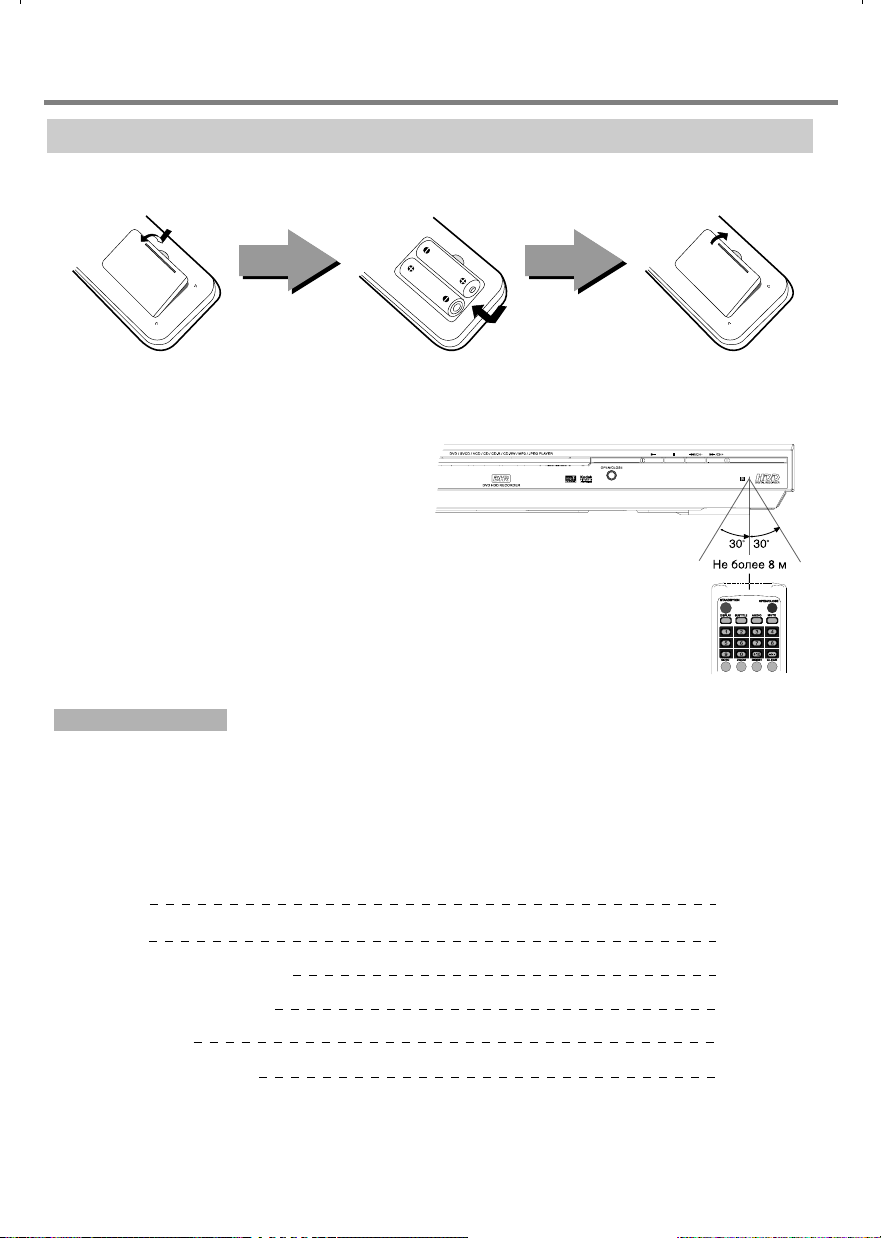
ВВЕДЕНИЕ
ПРИНАДЛЕЖНОСТИ
Установка батареек в пульт ДУ
1. Откройте отсек для батареек. 2. Вставьте батарейки, соблюдая полярность. 3. Закройте отсек для батареек.
Использование пульта ДУ
При использовании пульта дистанционного
управления убедитесь, что угол отклонения
пульта от воображаемого перпендикуляра к
датчику инфракрасных лучей на передней
панели DVD−плеера не превышает 30
градусов и расстояние до DVD−плеера не
превышает 8 метров.
Предостережения
• Избегайте попадания прямых солнечных лучей на датчик инфракрасных лучей на передней панели DVD−плеера.
• Своевременно заменяйте батарейки в пульте дистанционного управления. Не используйте одновременно старые и
новые батарейки. Старайтесь не использовать аккумуляторные батарейки.
• Не роняйте пульт дистанционного управления и старайтесь оберегать его от воздействия влаги.
Принадлежности
Аудиокабель 1 шт.
Видеокабель 1 шт.
Пульт дистанционного управления 1 шт.
Батарейка для пульта ДУ (AAA) 2 шт.
Гарантийный талон 1 шт.
Руководство по эксплуатации 1 шт.
5
Page 11
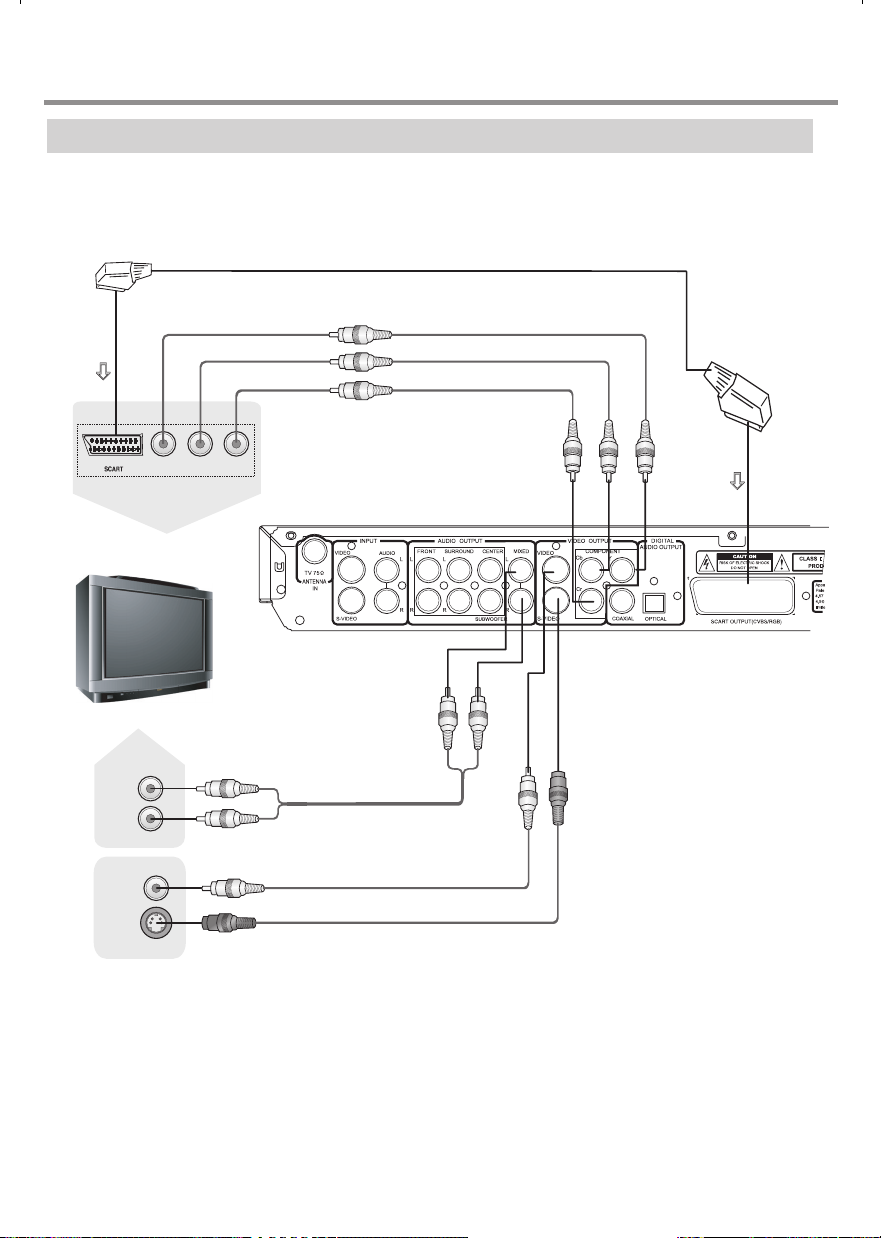
ОСНОВНЫЕ ПОДКЛЮЧЕНИЯ
Подключение к телевизору
Внимание: выключите все подключаемые компоненты из сети перед выполнением подключений.
Подключение с использованием выхода RGB / SCART
Подключение с использованием компонентного видеовыхода
Y Cb Cr
Component Video Input
Задняя панель
Audio In
Video In
S-Video Terminal
Подключение с использованием
композитного видеовыхода
Подключение с использованием выхода S−Video
Выберите один из способов подключения к телевизору, изображенных на схемах.
Следует отметить, что наилучшее качество изображение достигается при подключении с использованием
компонентного видеовыхода и выхода RGB / SCART.
Подключение с использованием композитного видеовыхода рекомендуется выполнять только при
невозможности подключений другими способами.
Примечания:
• Для правильного воспроизведения аудиопотока акустической системой телевизора установите аналоговый
аудиовыход в режим стерео (см. стр. 18).
• Если Вы хотите воспроизводить звук при помощи внешней акустической системы, то аудиокабели следует
исключить, громкость телевизора установить на минимум, а параметры аудивыходов установить в
соответствии с акустической системой (см. далее).
6
Page 12

ОСНОВНЫЕ ПОДКЛЮЧЕНИЯ
Подключение к стереофонической аудиосистеме
Внимание: выключите все подключаемые компоненты из сети перед выполнением подключений.
Задняя панель
Аудиокабель
Видеокабель
Audio In
Стереофонический усилитель
Примечание:
Установите аналоговые аудиовыходы плеера в режим стерео (см. стр. 18)
7
Video In
Телевизор
Page 13

ОСНОВНЫЕ ПОДКЛЮЧЕНИЯ
Подключение к усилителю с декодерами Dolby Digital / DTS
Внимание: выключите все подключаемые компоненты из сети перед выполнением подключений.
Задняя панель
Подключите, используя один из кабелей.
Видеокабель
Video In
Усилитель с декодерами Dolby Digital / DTS
Телевизор
Примечание:
• Установите цифровые аудиовыходы в режим DOLBY DTS (см. стр. 19).
Оптоволоконный кабель
Коаксиальный кабель 75 Ом
Optical In
Coaxial In
8
Page 14

ОСНОВНЫЕ ПОДКЛЮЧЕНИЯ
Подключение с использованием выхода 5.1CH
Данный аппарат оснащен встроенным декодером Dolby Digital, что дает возможность использовать внешний
усилитель без декодеров.
Подключите усилитель к выходу 5.1CH, как показано на схеме.
Задняя панель
Аудиокабели
FRONT
SURROUND
CENTER
L
L
R
R
SUBWOOFER
Amplifier with 5.1CH Audio Input
Усилитель с входом 5.1C H
Примечание:
• Установите аналоговые выходы аппарата в режим 5.1CH (см. стр. 18).
9
Видеокабель
Video In
Телевизор
Page 15

ОСНОВНЫЕ ПОДКЛЮЧЕНИЯ
Подключение внешних источников сигнала для записи
Кабель S−Video
S-VIDEO
Телевизор
Задняя панель
Для подключения видео используйте один из кабелей
VIDEO
IN
L
AUDIO
R
К антенне
или
кабельному ТВ
Кабель S−Video
S VIDEO
POWER
MIC 1 MIC 2VOLECHO
AUDIO
VIDEO
R
L
OPEN /CLOSE
PAUSEPLAY STOP
Внешний источник сигнала
Примечания:
• Вы можете записывать аудио− и видеосигнал с различных внешних источников (видеомагнитофон,
видеокамера, DVD−плеер и др.).
• Для подключения аудиосопровождения видеовходов S−Video и композитного используется общий
стереофонический аудиовход.
• Перед выполнением подключений, обязательно перечитайте инструкции к подключаемому оборудованию.
10
Page 16
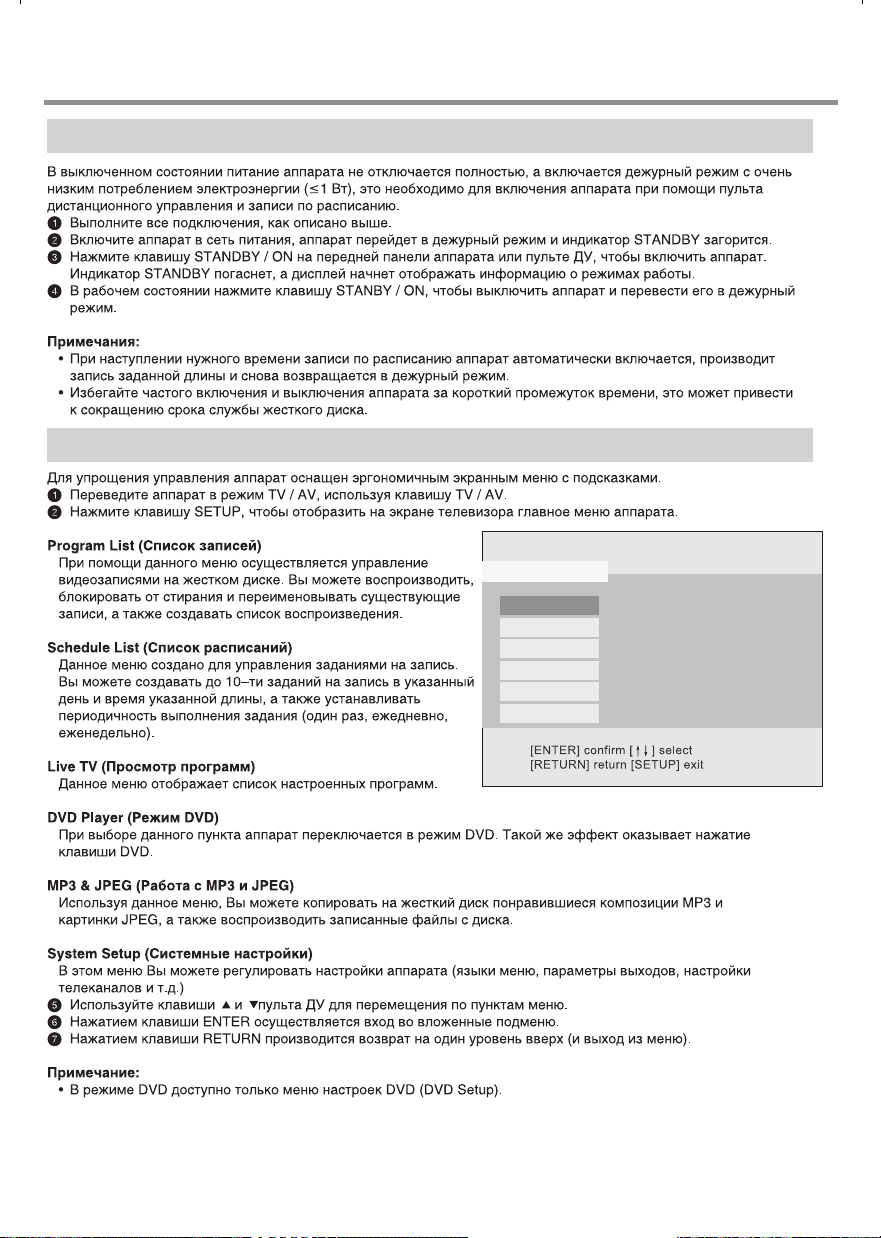
НАЧАЛО РАБОТЫ
Включение / выключение
Главное меню
MAIN PAGE
Program List
Schedule List
Live TV
DVD Player
MP3 &JPEG
System Setup
11
Page 17
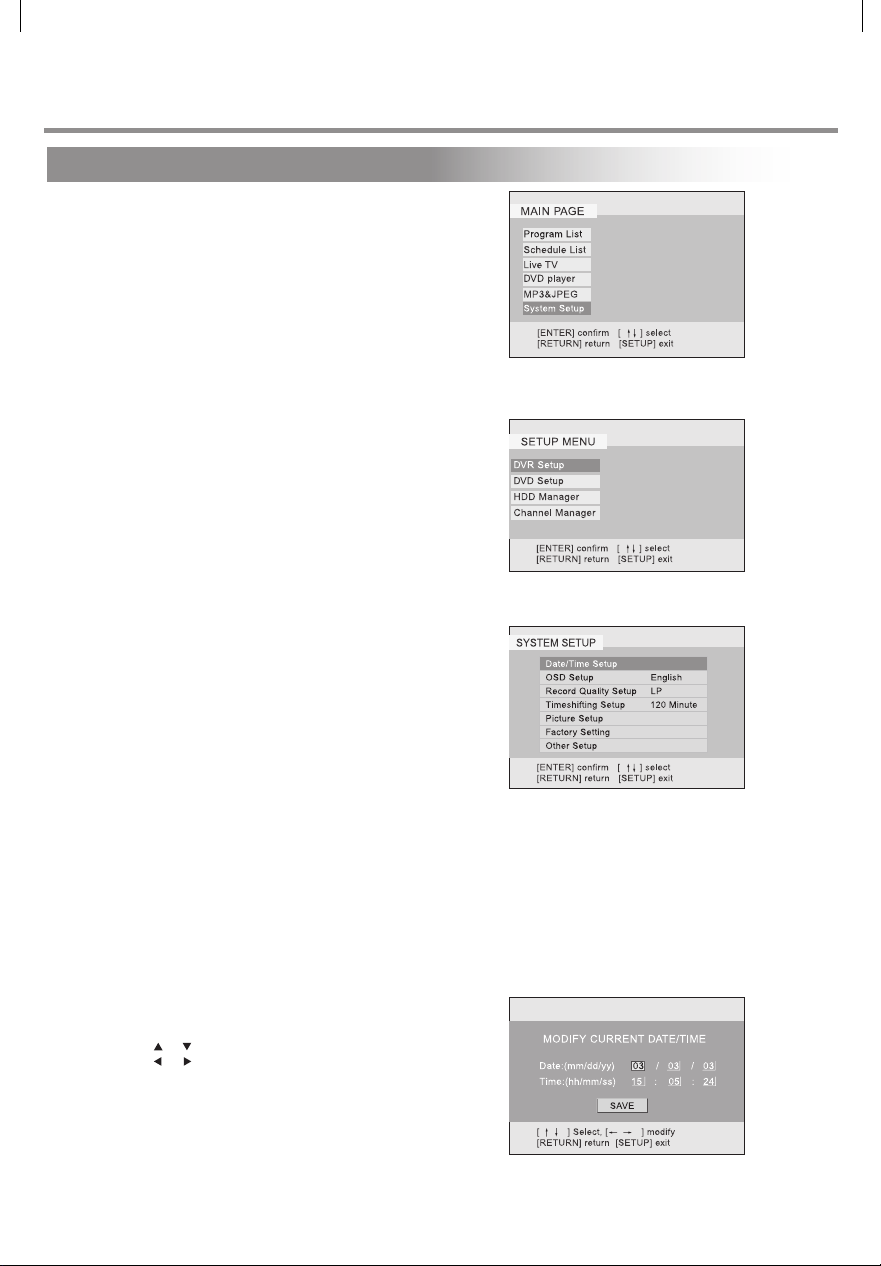
СИСТЕМНЫЕ НАСТРОЙКИ
Настройки аппарата
: Войдите в главное меню аппарата.
; Выберите пункт System Setup и нажмите клавишу ENTER пульта ДУ, − на экране будет отображено подменю
системных настроек.
DVR Setup (Настройки аппарата)
В этом разделе можно изменять настройки, относящиеся ко
всему аппарату.
DVD Setup (Настройки режима DVD)
Настройки данного раздела относятся к воспроизведению
дисков.
HDD Manager (Менеджер HDD)
В данном разделе находятся функции, относящиеся к сервисному
обслуживанию жесткого диска (проверка, форматирование,
получение информации о содержимом).
Channel Manager (Менеджер каналов)
Раздел служит для настройки телевизионных программ.
< Войдите в раздел DVR Setup.
Date / Time Setup (Установка даты / времени)
В этом пункте меню Вы можете скорректировать время и дату
встроенных системных часов аппарата.
OSD Setup (Настройка OSD)
В этом пункте можно выбрать язык меню аппарата.
Record Quality Setup (Установка качества записи)
Данный параметр устанавливает, в каком качестве будет
произведена запись после нажатия клавиши REC.
Timeshifting Setup (Установка времени Таймшифтинга)
Данный параметр устанавливает максимальное время записи
для функции Таймшифтинг.
Picture Setup (Параметры изображения)
Данный раздел посвящен регулировкам яркости, контрастности и насыщенности изображения.
Factory Setting (Заводские настройки)
При выборе данного пункта все параметры аппарата, кроме настроек возрастных ограничений, сбрасываются в
начальные состояния, установленные заводом.
Other Setup (Прочие настройки)
В данном разделе осуществляется управление дополнительными функциями аппарата.
= Для выхода из экранного меню нажмите клавишу SETUP, для возврата в предыдущее
меню нажмите RETURN.
Установка даты / времени
: Войдите в меню установки даты и времени, выбрав
пункт Date / Time Setup.
Date: (mm/dd/yy) Дата: (мм/дд/гг)
Time: (hh/mm/ss) Время: (чч/мм/сс)
; Клавишами и выберите редактируемое поле.
< Клавишами и отрегулируйте значение, либо
нажмите клавишу ENTER и введите необходимое
значение нумерованными клавишами.
= Установите последовательно все значения в полях для
даты и времени, переместите выделение на клавишу
SAVE и нажмите ENTER, чтобы сохранить изменения,
либо нажмите клавишу RETURN, чтобы вернуться в
предыдущее меню без сохранения изменений.
Примечание:
• Диапазон изменения даты: 1 января 2000 – 31 декабря 2099.
12
Page 18
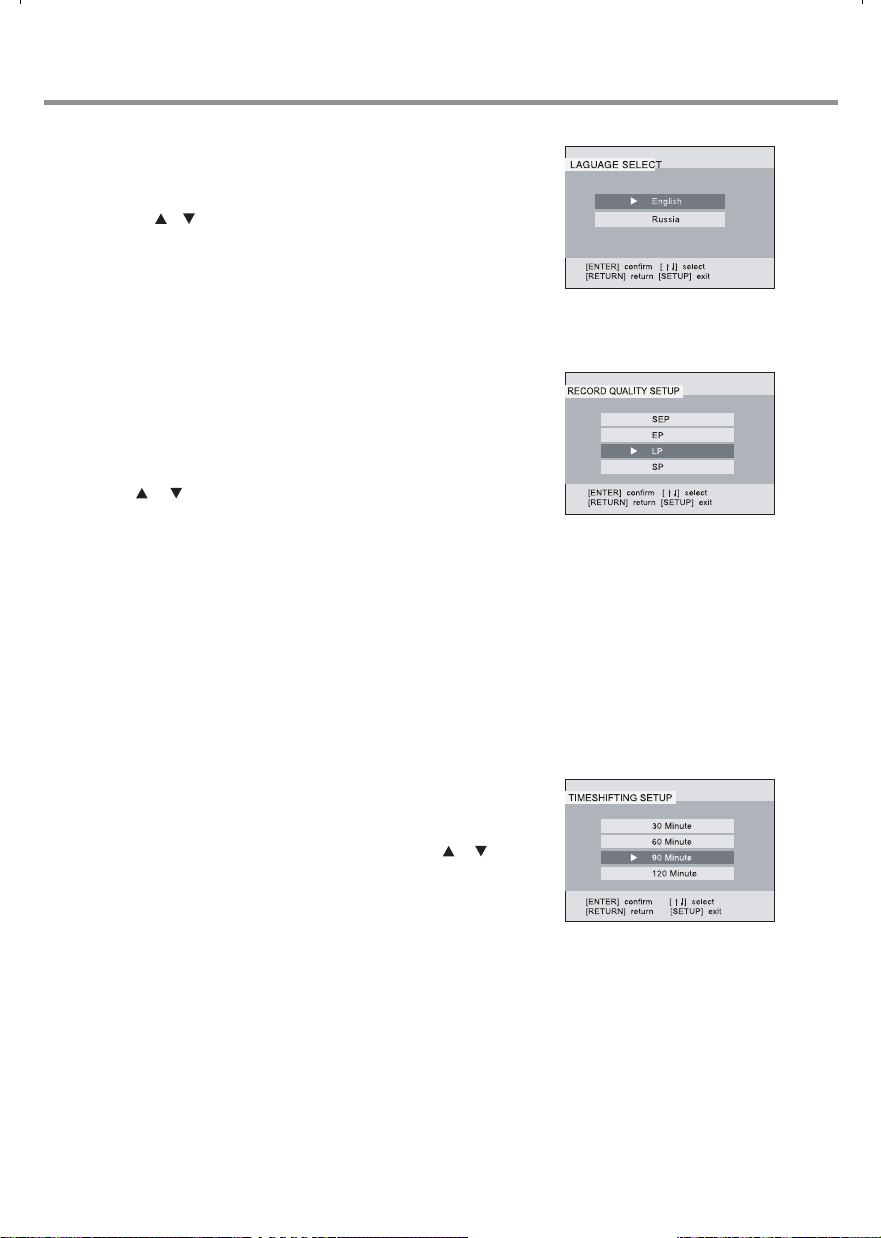
СИСТЕМНЫЕ НАСТРОЙКИ
Установка языка экранного меню
: Войдите в меню настройки OSD, выбрав пункт OSD Setup.
English (Английский)
Russian (Русский)
; Клавишами и выберите язык экранного меню.
< Нажмите клавишу ENTER для сохранения изменений в
памяти или RETURN – для возврата в предыдущее меню
без сохранения изменений.
Установка качества записи
Размеры записи зависят от качества. Аппарат позволяет делать записи с 4−мя уровнями качества:
чем выше уровень, тем качественнее картинка, и тем больше места запись занимает на жестком диске.
: Войдите в раздел управления качеством записи, выбрав
пункт Record Quality Setup.
SEP (Низкое)
EP (Среднее)
LP (Высокое)
SP (Максимальное)
= Выберите один из уровней качества записи, используя
клавиши и .
> Нажмите клавишу ENTER для сохранения выполненных
изменений или RETURN –для возврата в предыдущее меню без сохранения.
Примечания:
• По умолчанию установлен параметр SP, соответствующий наилучшему качеству записи.
• Изменение данного параметра повлияет лишь на записи, которые будут выполнены при помощи клавиши REC.
• Для записей, выполняемых по расписанию, существует возможность индивидуальной установки качества записи.
• Качество уже выполненных записей изменить невозможно.
• Для обеспечения высокого качества изображения при записи с DVD−дисков рекомендуется использовать только
параметр SP.
Установка времени Таймшифтинга
Данный параметр устанавливает максимальное время сдвига для функции Таймшифтинг, при превышении
которого буфер начнет перезаписываться сначала (будет теряться начало записи).
: Войдите в раздел установки времени Таймшифтинга, выбрав пункт Timeshifting Setup.
30 Minute (30 Минут)
60 Minute (60 Минут)
90 Minute (90 Минут)
120 Minute (120 Минут)
; Выберите необходимое значение, используя клавиши и .
< Нажмите клавишу ENTER для сохранения выполненных изменений или
RETURN – для возврата в предыдущее меню без сохранения.
Примечания:
• Значение по умолчанию: 90 минут.
• Данный параметр ограничивает время сдвига только для функции Таймшифтинг. При выполнении записи на
жесткий диск максимальное время ограничивается лишь размером свободного дискового пространства.
13
Page 19

СИСТЕМНЫЕ НАСТРОЙКИ
Настройка параметров изображения
: Войдите в раздел регулировки параметров изображения, выбрав пункт Picture Setting.
Brightness (Яркость)
Contrast (Контрастность)
Color (Насыщенность)
; Клавишами , и , отрегулируйте все параметры
изображения.
< Нажмите клавишу ENTER для сохранения изменений или
RETURN для возврата в предыдущее меню без
сохранения.
Примечание:
• При отсутствии видеосигнала, а также при воспроизведении записей с жесткого диска, меню Picture Setting
недоступно.
Возврат к заводским установкам
При выборе данного пункта меню происходит возврат параметров аппарата к начальным значениям,
установленным на заводе.
: Выберите пункт Picture Setting.
System will reset to factory’ setting
(Параметры устройства буду сброшены к заводским значениям)
; Клавишами и выберите CONFIRM, чтобы сбросить
параметры к заводским значениям или CANCEL, чтобы
отменить действие, и нажмите ENTER.
Примечание:
• Данное действие не сбрасывает настройки возрастных ограничений и пароль.
Прочие настройки
: Войдите в раздел прочих настроек, выбрав пункт Other Setup.
Program Preview Setup (Предпросмотр записи)
Auto Overlay Setup (Автоматическая перезапись)
Video Out Setup (Настройка видеовыхода)
; Для возврата в предыдущее меню нажмите RETURN.
14
Page 20

СИСТЕМНЫЕ НАСТРОЙКИ
Настройка предварительного просмотра записей
Данная функция отображает начальный фрагмент записи на
жестком диске в списке записей.
: Выберите пункт Program Preview Setup.
Open (Включить)
Close (Выключить)
; Клавишами и выберите необходимое значение.
< Нажмите ENTER для сохранения изменений или RETURN – для
возврата в предыдущее меню.
Настройка автоматической перезаписи
Данная функция управляет автоматической перезаписью на диск.
Если данная функция включена, то при исчерпании свободного
дискового пространства во время записи произойдет перезапись
самой ранней программы. Если данная функция выключена, то
при исчерпании свободного места на диске запись отключится
автоматически.
: Выберите пункт Auto Overlay Setup.
Open (Включить)
Close (Выключить)
; Клавишами и выберите необходимое значение.
< Нажмите ENTER для сохранения изменений или
RETURN – для возврата в предыдущее меню.
Настройка видеовыхода
: Выберите пункт Video Out Setup.
YUV (Компонентный видеовыход)
RGB (Видеовыход RGB / SCART)
; Клавишами и выберите необходимое значение. Если Ваш
телевизор подключен к компонентному видеовыходу, то
необходимо выбрать параметр YUV, если к RGB / SCART, − то
параметр RGB.
< Нажмите ENTER для сохранения изменений, или RETURN – для
возврата в предыдущее меню без сохранения.
Примечание:
• При подключении телевизора к композитному видеовыходу или видеовыходу S−Video данный параметр
корректировать не надо.
15
Page 21

СИСТЕМНЫЕ НАСТРОЙКИ
Настройки режима DVD
:
Войдите в главное меню аппарата.
;
Выберите пункт System Setup и нажмите клавишу ENTER пульта ДУ, − на экране будет отображено подменю
системных настроек.
<
Войдите в раздел DVD Setup.
Language Setup (Установка языков)
В данном разделе Вы можете выбрать предпочитаемые языки
для дискового меню, аудиосопровождения и субтитров.
Video Setup (Настройки видео)
Данный раздел посвящен выбору видеосистемы и формата
экрана.
Audio Setup (Настройки аудио)
В этом разделе можно регулировать параметры цифровых и
аналоговых аудиовыходов, динамического сжатия, типа
сабвуфера.
Rating Setup (Настройка возрастных ограничений)
=
Для выхода из экранного меню нажмите клавишу SETUP, для возврата в предыдущее меню нажмите RETURN.
Установка языков
Данный раздел позволяет устанавливать предпочитаемый язык
при воспроизведении DVD−диска. Если выбранный язык
отсутствует, то будет выбран один из доступных.
:
Войдите в раздел установки языков, выбрав пункт
Language Setup.
Audio Language (Язык аудиосопровождения)
Subtitle Language (Язык субтитров)
Disk Menu Language (Язык дискового меню)
;
Нажмите клавишу ENTER для выбора одного из пунктов или
RETURN – для возврата в предыдущее меню без сохранения.
16
Page 22

СИСТЕМНЫЕ НАСТРОЙКИ
Установка языков аудиосопровождения, субтитров и дискового меню
: Выберите параметр Audio Language.
Russian (Русский)
English (Английский)
Original (По умолчанию)
Other (Другой)
; Клавишами и выберите желаемый язык и нажмите ENTER. Если нужного языка нет в списке,
выберите пункт Other и введите код языка (таблица кодов языков приведена в конце данной инструкции).
< Аналогично выберите языки для субтитров и дискового меню.
Настройки видео
: Войдите в раздел настроек видео, выбрав пункт Video Setup.
Video System (Видеосистема)
Данный параметр переключает видеосистему на выходе аппарата.
Video Aspect (Формат экрана)
Параметр служит для согласования с используемым телевизором.
; Для возврата в предыдущее меню нажмите RETURN.
Установка видеосистемы
Данный параметр осуществляет переключение между видеосистемами NTSC и PAL. Видеосистему следует
выбирать в соответствии с используемым телевизором.
: Выберите пункт Video System.
; Клавишами и выберите необходимое значение.
< Нажмите ENTER для сохранения изменений или RETURN – для возврата в предыдущее меню.
17
Page 23

СИСТЕМНЫЕ НАСТРОЙКИ
Установка формата телевизионного экрана
Аппарат поддерживает три режима: 16:9 WS, 4:3 LB и 4:3 PS. Первый режим следует выбирать, когда Вы
используете широкоформатный телевизор 16:9. При этом широкоформатный фильм воспроизводится нормально,
а при просмотре фильма формата 4:3 по бокам экрана появляются черные полосы. Режимы 4:3 LB и 4:3 PS следует
выбирать, когда Вы используете телевизор формата 4:3. В этом случае фильм формата 4:3 будет воспроизводиться
нормально. При выборе режима 4:3 LB широкоформатный фильм будет вписан в экран, а сверху и снизу останутся
черные полосы. В режиме 4:3 PS черных полос не будет, но зато будут отрезаны края.
: Выберите пункт Video Aspect.
VIDEO ASPECT
16:9 WS
4:3 LB
4:3 PS
[ENTER] confirm [ ] select
[RETURN] return [SETUP] exit
; Клавишами и выберите необходимое значение.
< Нажмите ENTER для сохранения изменений или RETURN – для возврата в предыдущее меню.
Примечания:
• По умолчанию установлено значение 4:3 PS.
• Для корректной работы режима 4:3 PS, диск должен быть записан с его поддержкой.
Настройки аудио
: Войдите в раздел настроек аудио, выбрав пункт Audio Setup.
Analog Audio Output (Аналоговый аудиовыход)
Этот параметр управляет форматом выходного сигнала на
аналоговых аудиовыходах аппарата.
Digital Audio Output (Цифровой аудиовыход)
Управление форматом сигнала на цифровых аудиовыходах
аппарата.
D.R.C. Setup (Динамический диапазон)
Управление динамическим сжатием выходного сигнала.
Bass Management (Сабвуфер)
Данный параметр регулирует подачу низких частот на сабвуфер.
; Для возврата в предыдущее меню нажмите RETURN.
AUDIO SETUP
Analog Audio Output 2CH
Digital Audio Output Dolby DTS
D.R.C Setup Standard
Bass Management Close
[ENTER] confirm [ ] select
[RETURN] return [SETUP] exit
Настройка аналогового аудиовыхода
Данный параметр переключает формат аналоговых аудиовыходов. В режиме 2 CH (стерео) многоканальный
поток микшируется в два канала и передается на стереофонический аудиовыход аппарата. В режиме 5.1CH
многоканальный поток подается на выход 5.1CH.
: Выберите пункт Analog Audio Output.
ANALOG AUDIO OUTPUT
2 CH
5.1 CH
[ENTER] confirm [ ] select
[RETURN] return [SETUP] exit
; Клавишами и выберите необходимое значение.
< Нажмите ENTER для сохранения изменений или RETURN – для возврата в предыдущее меню.
18
Page 24

СИСТЕМНЫЕ НАСТРОЙКИ
Настройка цифрового аудиовыхода
Данный параметр управляет форматом сигнала на цифровых выходах аппарата. В режиме Dolby DTS цифровой
поток отправляется на усилитель без декодирования. В режиме LPCM на цифровых выходах присутствует
декодированный сигнал.
: Выберите пункт Digital Audio Output.
; Клавишами и выберите необходимое значение.
< Нажмите ENTER для сохранения изменений или RETURN для возврата в предыдущее меню.
Примечание:
• Проверьте правильность выбранного параметра, иначе звук может отсутствовать.
Настройка динамического диапазона
Данная функция необходима для сужения динамического диапазона звука. Обычно динамический диапазон
очень широк, поэтому, когда необходимо смотреть фильм при низкой громкости, рекомендуется его сузить,
иначе тихие звуки будут слышны плохо или совсем не слышны.
: Выберите пункт D.R.C. Setup.
Standard (Стандартный)
Maximum (Максимальный)
TV Mode (Режим TV)
; Клавишами и выберите необходимое значение.
< Нажмите ENTER для сохранения изменений или RETURN – для возврата в предыдущее меню.
Настройка параметров сабвуфера
Данный параметр необходимо установить в соответствии с используемым сабвуфером. Если сабвуфер
отсутствует, то параметр необходимо установить в состояние Close (Выключен). Для сабвуфера небольшого
размера следует установить значение Small (Маленький). Для мощного сабвуфера следует установить
значение Large (Большой).
: Выберите пункт Bass Management.
; Клавишами и выберите необходимое значение.
< Нажмите ENTER для сохранения изменений или RETURN – для возврата в предыдущее меню.
19
Page 25

СИСТЕМНЫЕ НАСТРОЙКИ
Настройка возрастных ограничений
Если Вы не хотите, чтобы дети смотрели нежелательные диски в Ваше отсутствие, − установите возрастные
ограничения. Перед входом в данный раздел необходимо ввести пароль. Первоначальный пароль 0000, для
правильной работы данной функции рекомендуется сменить пароль.
:
Выберите пункт Rating Setup.
Please input password (Введите пароль)
;
Нумерованными клавишами введите необходимое значение, используйте клавиши и для перемещения по
полям ввода, после ввода нажмите ENTER.
<
Если пароль оказался верным, Вы увидите меню установки возрастных ограничений.
Rating (Уровень)
New Password (Новый пароль)
Cancel Password (Отменить запрос пароля)
Save (Сохранить изменения)
=
Выберите уровень возрастных ограничений, используя клавиши и . Level 8 соответствует минимальным
возрастным ограничениям, Level 1 – максимальным.
>
Если вы хотите сменить пароль при входе в раздел возрастных ограничений, введите новое значение в
поле New Password.
?
Для отмены запроса пароля при входе в раздел возрастных ограничений нажмите Cancel Password.
@
Для сохранения внесенных изменений выберите Save и нажмите ENTER. Чтобы отказаться от внесенных
изменений, нажмите RETURN.
Примечания:
• Мы не рекомендуем отменять запрос пароля при входе в раздел возрастных ограничений, если у Вас есть
маленькие дети.
• Рекомендуется сменить пароль при входе в раздел возрастных ограничений, даже если Вы не собираетесь
их использовать. Однако, Вы должны запомнить или записать новый пароль, иначе данный раздел окажется
недоступным.
20
Page 26

СИСТЕМНЫЕ НАСТРОЙКИ
Менеджер HDD
:
Войдите в главное меню аппарата.
MAIN PAGE
Program List
Scheduce LIST
Live TV
DVD Player
MP3&JPEG
System Setup
[ENTER] confirm [ ] select
[RETURN] return [SETUP] exit
;
Выберите пункт System Setup и нажмите клавишу ENTER пульта ДУ, − на экране будет отображено
подменю системных настроек.
SETUP MENU
DVR Setup
DVD Setup
HDD Manager
System Setup
[ENTER] confirm [ ] select
[RETURN] return [SETUP] exit
<
Войдите в раздел HDD Manager.
HDD MANAGER
Scan HDD
Format HDD
View System Information
[ENTER] confirm [ ] select
Scan HDD (Проверка жесткого диска)
[RETURN] return [SETUP] exit
Данная функция выполняет проверку жесткого диска на наличие ошибок.
Format HDD (Форматирование жесткого диска)
Данная функция производит форматирование данных на жестком диске. Будьте внимательны:
форматирование уничтожает ВСЕ данные с жесткого диска.
View System Information (Информация о диске)
В данном разделе отображается вся необходимая информация о размере свободного и занятого дискового
пространства, а также расчетное время для будущих записей.
=
Для выхода из экранного меню нажмите клавишу SETUP, для возврата в предыдущее меню нажмите RETURN.
Проверка жесткого диска
:
Выберите пункт Scan HDD.
Cancel (Отменить)
Confirm (Подтвердить выполнение проверки)
;
Клавишами и выберите необходимое действие и нажмите ENTER, либо нажмите RETURN – для возврата
в предыдущее меню.
Scan hard disk
CANCEL
[ENTER] confirm [ ] select
[RETURN] return [SETUP] exit
CONFIRM
21
Page 27

СИСТЕМНЫЕ НАСТРОЙКИ
Форматирование жесткого диска
При обнаружении серьезных ошибок на диске необходимо выполнить форматирование.
Будьте внимательны: форматирование уничтожит все видеозаписи и файлы на жестком диске.
: Выберите пункт Format HDD.
Cancel (Отменить)
Confirm (Подтвердить выполнение форматирования)
; Клавишами и выберите необходимое действие и нажмите ENTER, либо нажмите RETURN для возврата в
предыдущее меню.
Примечание:
• Перед началом использования аппарата рекомендуется отформатировать жесткий диск.
Отображение информации о жестком диске
: Войдите в раздел View System Information.
HDD Capacity (Емкость диска)
HDD Free Space (Свободное пространство)
Reserved Space For Timeshifting (Зарезервированное пространство для функции Таймшифтинг)
Размер резервируемого пространства зависит от значения параметра Timeshifting Setup (см. стр. 12, 13).
Remaining Recording Time (Продолжительность записи до заполнения диска)
Время варьируется в зависимости от качества записи и размера свободного дискового пространства.
SEP (Низкое качество)
EP (Среднее качество)
LP (Высокое качество)
SP (Максимальное качество)
; Нажмите RETURN для возврата в предыдущее меню или SETUP, чтобы выйти из меню настроек.
22
Page 28

СИСТЕМНЫЕ НАСТРОЙКИ
Менеджер телевизионных программ
: Войдите в главное меню аппарата.
; Выберите пункт System Setup и нажмите клавишу ENTER пульта ДУ, − на экране будет отображено
подменю системных настроек.
< Войдите в раздел Channel Manager.
Channel List (Список телеканалов)
В данном разделе отображается список настроенных телеканалов.
Auto Channel Search (Автоматический поиск каналов)
Данная функция производит автоматический поиск и настройку
телепрограмм. Внимание, при включении данной функции вся
предыдущая информация о настройках стирается.
Manual Channel Search (Ручной поиск каналов)
Данный раздел используется для ручной настройки телепрограмм.
Fine Channel Search (Точная подстройка частоты)
= Для выхода из экранного меню нажмите клавишу SETUP, для возврата в предыдущее меню нажмите RETURN.
Список телеканалов
В данном разделе Вы можете редактировать настроенные телепрограммы, изменять названия, порядок следования,
устанавливать и снимать пропуск каналов при последовательном переключении, удалять каналы.
: Выберите пункт Channel List.
No. (Номер)
Title (Название)
Frequency (Частота)
Skip (Пропуск)
23
Page 29

СИСТЕМНЫЕ НАСТРОЙКИ
Список телеканалов
; Клавишами и выберите необходимый канал и нажмите ENTER. На экране появится меню действий.
View (Смотреть)
Skip (Пропуск)
Delete (Удалить)
Rename (Переименовать)
Move Up (Подвинуть вверх)
Move Down (Подвинуть вниз)
< Выберите пункт View и нажмите ENTER, чтобы просмотреть выбранный канал.
= Выберите пункт Skip и нажмите ENTER, чтобы включить пропуск канала при последовательном
перелистывании при помощи клавиш CH + / −. Однако, при выборе с помощью нумерованных клавиш,
канал будет доступен. Выберите пункт Skip еще раз, чтобы отключить пропуск.
> Выберите пункт Delete и нажмите ENTER, чтобы удалить канал.
? Выберите пункт Rename и нажмите клавишу ENTER, чтобы отредактировать название канала (см. стр. 27).
@ Для изменения последовательности каналов в списке используйте пункты Move Up и Move Down. Выбрав пункт
Move Up, Вы переместите канал на одну позицию вверх. При выборе Move Down канал перемещается на одну
позицию вниз.
A После завершения редактирования списка каналов нажмите RETURN, чтобы вернуться в предыдущее меню.
Автоматический поиск каналов
Данная функция выполняет автоматический поиск и запоминание каналов в памяти устройства в порядке
нахождения.
: Выберите пункт Auto Channel Search.
Frequency (Частота)
Channel (Канал)
Band (Диапазон)
; Автоматический поиск останавливается автоматически, когда все доступные телеканалы найдены.
< Нажмите клавишу RETURN, чтобы прервать процесс автоматического поиска каналов. При этом все найденные
каналы буду сохранены в памяти аппарата в порядке следования.
Примечание:
• При выполнении автоматического поиска каналов информация о предыдущих настройках каналов стирается.
24
Page 30

СИСТЕМНЫЕ НАСТРОЙКИ
Ручной поиск каналов
Иногда бывает необходимо настроить только один канал. В этом случае данная функция будет очень полезна.
: Выберите пункт Manual Channel Search.
; Нажмите клавишу или , чтобы начать поиск программы. При нажатии клавиши частота начинает
уменьшаться; при нажатии клавиши увеличиваться. Изменение частоты будет происходить до
нахождения канала.
< Нажмите клавишу ENTER, чтобы сохранить информацию о настройке, или продолжите поиск до нахождения
нужного канала. После нажатия клавиши ENTER информация о канале сохраняется под указанным номером,
а счетчик увеличивается на единицу. Это означает, что Вы можете настроить следующий канал.
= Нажмите клавишу RETURN, чтобы выйти из меню ручной настройки каналов.
Примечания:
• Ручная настройка начинается с текущего номера канала.
• Переключение диапазонов происходит автоматически.
• Для остановки процесса ручного поиска и выхода без сохранения изменений нажмите клавишу RETURN.
Точная подстройка частоты каналов
Автоматический и ручной поиск каналов иногда может не обеспечивать наилучшее качество изображения,
поэтому добавлена функция точной подстройки частоты.
: Выберите пункт Fine Channel Search.
; Используйте клавиши и для точной подстройки частоты. Каждое нажатие клавиши уменьшает
частоту, каждое нажатие клавиши увеличивает.
< Нажмите клавишу ENTER, чтобы сохранить выполненные изменения или RETURN, чтобы вернуться в
предыдущее меню без сохранения.
Примечание:
• Во время точной подстройки частоты из за помех может наблюдаться срыв изображения экранного меню,
однако, контроль над аппаратом при этом не утрачивается.
25
Page 31

СПИСОК ВИДЕОЗАПИСЕЙ
Данный раздел посвящен работе с видеозаписями на жестком диске аппарата. Вы можете просматривать,
переименовывать, удалять или блокировать от удаления, а также воспроизводить записи в определенной
последовательности.
: Войдите в главное меню аппарата.
; Выберите пункт Program List и нажмите клавишу ENTER пульта ДУ, − на экране будет отображен список
видеозаписей, находящихся на жестком диске.
No. (Номер)
Title (Название)
Lock (Блокировка от удаления)
Select (Выбор для списка)
Yes (Да)
No (Нет)
< При помощи клавиш и выберите необходимую запись и нажмите клавишу ENTER.
Play (Воспроизвести)
Select (Добавить в список)
Lock (Заблокировать от удаления)
Delete (Удалить)
Rename (Переименовать)
Play List (Отобразить последовательность воспроизведения)
= Для выхода из экранного меню нажмите клавишу SETUP, для возврата в предыдущее меню и выбора
другой записи нажмите RETURN.
Примечания:
• Для отображения списка видеозаписей можно использовать клавишу PROGRAM пульта ДУ.
• Данный раздел недоступен, если на жестком диске нет записей.
• Если функция предварительного просмотра включена (см. стр. 15), то при выборе видеозаписи справа
от списка будет воспроизведен ее краткий фрагмент.
Воспроизведение
При воспроизведении Вы можете использовать клавиши PAUSE, STOP, PLAY, REW, FWD.
: Выберите пункт Play, начнется воспроизведение выбранной видеозаписи.
; Нажмите клавишу FWD, чтобы начать ускоренное воспроизведение вперед.
Нажмите клавишу REW, чтобы начать ускоренное воспроизведение назад.
< Нажмите клавишу PAUSE, чтобы остановить изображение на экране телевизора.
= Нажмите клавишу STOP, чтобы остановить воспроизведение видеозаписи.
Примечания:
• Воспроизведение видеозаписей во многом аналогично воспроизведению DVD−, VCD− и SVCD−дисков,
поэтому для более подробной информации смотрите раздел о режиме DVD.
• После остановки воспроизведения необходимо снова вывести на экран список записей, если Вы хотите
посмотреть другие записи.
• Вы можете составить список воспроизведения, чтобы без остановки воспроизвести сразу несколько
записей в нужной последовательности (см. ниже).
Выбор записей для списка воспроизведения
Для составления собственного списка воспроизведения необходимо выбрать записи, которые Вы хотите
воспроизвести.
: Выберите запись, которую хотите добавить в список воспроизведения и нажмите ENTER.
; Выберите Select, чтобы добавить запись в список воспроизведения, при этом значение Select в таблице
записей примет значение Yes.
< Выберите параметр Select снова, если хотите отменить добавление записи в список воспроизведения,
− значение Select в таблице записей изменится на No.
= Аналогично добавьте другие записи в список.
Примечание:
• Записи включаются в список воспроизведения в порядке выбора, однако, их последовательность может
быть отредактирована непосредственно перед воспроизведением списка.
26
Page 32

СПИСОК ВИДЕОЗАПИСЕЙ
Защита от удаления
Данная функция создана для защиты важных записей от случайного удаления.
: Выберите запись, которую хотите защитить от случайного удаления и нажмите ENTER.
; Выберите Lock, чтобы включить защиту записи от случайного удаления, при этом значение Lock в таблице
записей примет значение Yes.
< Выберите параметр Lock снова, если хотите выключить защиту от удаления, − значение Lock в таблице
записей изменится на No.
= Аналогично установите или снимите защиту от случайного удаления для других записей.
Примечание:
• Для удаления защищенной записи с диска необходимо сначала снять защиту.
Удаление видеозаписи с жесткого диска
: Выберите запись, которую хотите удалить и нажмите ENTER.
; Выберите Delete, чтобы удалить выбранную запись. На экране появится меню для подтверждения удаления.
The program will be deleted! (Запись будет удалена!)
Cancel (Отменить)
Confirm (Подтвердить удаление)
< Выберите параметр Confirm и нажмите ENTER, чтобы удалить запись. Нажмите клавишу RETURN или выберите
параметр Cancel, чтобы отказаться от удаления записи.
= Аналогично удалите другие ненужные записи.
Примечание:
• Защищенные от удаления записи удалить невозможно, − сначала снимите защиту.
Переименование записи
Данная функция меню позволяет переименовывать записи, содержащиеся на диске.
: Выберите запись, которую хотите переименовать и нажмите ENTER.
; Выберите Rename , чтобы переименовать выбранную запись. На экране появится виртуальная клавиатура
с латинскими буквами и виртуальными клавишами перемещения.
Space (Пробел)
Left (Курсор влево)
Right (Курсор вправо)
Cancel (Отмена)
Confirm (Подтверждение)
< Используя клавиши , и , , перемещайтесь по виртуальной клавиатуре. Нажатие клавиши ENTER
соответствует нажатию выбранной виртуальной клавиши.
= Для вставки пробела используйте виртуальную клавишу Space, для перемещения экранного курсора используйте
виртуальные клавиши Left и Right.
> Для возврата в предыдущее меню без сохранения изменений нажмите клавишу RETURN или выберите
виртуальную клавишу Cancel.
? Для сохранения изменений выберите виртуальную клавишу Confirm.
Примечание:
• Длина названия записи не может превышать 16 символов.
Редактирование и воспроизведение списка
Вы можете начать воспроизведение выбранных композиций или отредактировать порядок их воспроизведения.
: Установите курсор на любую запись в списке и нажмите ENTER.
; Выберите Play List, чтобы отобразить на экране список воспроизведения.
No. (Номер)
Title (Название)
Lock (Защита от записи)
27
Page 33

СПИСОК ВИДЕОЗАПИСЕЙ
< Выберите запись и нажмите клавишу ENTER, − на экране появится меню дополнительных функций.
Play (Воспроизвести)
Replay (Воспроизвести сначала)
Clear (Удалить из списка)
Clear All (Очистить список)
Move Up (Подвинуть вверх)
Move Down (Подвинуть вниз)
= Выберите Play и нажмите ENTER, чтобы воспроизвести список, начиная с текущей записи.
> Выберите Replay, чтобы воспроизвести список сначала.
? Выберите Clear, чтобы удалить выбранную запись из списка воспроизведения.
@ Выберите Clear All, чтобы очистить список воспроизведения.
A Выберите Move Up, чтобы подвинуть текущую запись вверх на одну позицию.
B Выберите Move Down, чтобы подвинуть текущую запись вниз.
C Нажмите клавишу RETURN, чтобы отказаться от воспроизведения списка.
СПИСОК РАСПИСАНИЙ
Данный раздел посвящен выполнению записи по расписанию. Вы можете создавать до 10 регулярных и одноразовых
заданий на запись в назначенный день и назначенное время.
: Войдите в главное меню аппарата.
; Выберите пункт Schedule List и нажмите клавишу ENTER пульта ДУ, − на экране будет отображен список заданий
на запись.
No. (Номер)
Start Time (Дата и время начала)
Length (Длина записи)
Frequency (Частота)
< Нажмите клавишу ENTER, − на экране появится меню действий.
New (Создать новое расписание)
Edit (Отредактировать расписание)
Delete (Удалить расписание)
= Для выхода из экранного меню нажмите клавишу SETUP, для возврата в предыдущее меню нажмите RETURN.
Создание нового расписания
: Нажмите клавишу ENTER и выберите пункт New. На экране появится меню создания нового расписания.
Date: (mm/dd/yy) Дата: (мм/дд/гг)
Start Time: (hh/mm/ss) Время начала: (чч/мм/сс)
Length: (Длина:)
Frequency: (Частота:)
Quality: (Качество:)
Source: (Источник сигнала:)
Title Name: (Название записи:)
28
SP
Page 34

СПИСОК РАСПИСАНИЙ
; Используя клавиши и , выберите необходимое поле для редактирования.
< Численные значения могут быть отредактированы двумя способами: клавишами и , и вводом значения при
помощи нумерованных клавиш. Для ввода значения при помощи нумерованных клавиш нажмите ENTER и введите
число. Для пошагового увеличения или уменьшения выбранного параметра используйте клавиши и .
= Последовательно заполните дату и время начала, а также длину записи.
> При помощи клавиш и установите значение для частоты выполнения записи: Once (Один раз),
Daily (Ежедневно), Weekly (Еженедельно).
? При помощи клавиш и установите желаемое качество записи: SEP (Низкое), EP (Среднее), LP (Высокое),
SP (Максимальное).
@ При помощи клавиш и установите источник записи: S−Video (Видеовход S−Video), AV (Композитный видеовход),
CH xx (Телевизионный канал). Если установлено значение CH xx, то номер канала может быть введен с
использованием нумерованных клавиш. Для этого нажмите клавишу ENTER и введите номер канала.
A Выберите поле Title name и нажмите клавишу ENTER, чтобы задать название записи. При этом появится
виртуальная клавиатура (см. стр. 27).
B Для сохранения изменений выберите Save и нажмите клавишу ENTER, либо нажмите клавишу RETURN, чтобы
вернуться в предыдущее меню без сохранения изменений.
Редактирование расписания
: Выберите расписание, которое хотите изменить, и нажмите клавишу ENTER.
; Выберите пункт Edit и нажмите клавишу ENTER, − на экране появится меню параметров расписания.
< Используя клавиши , и , и нумерованные клавиши, отредактируйте параметры расписания (см. стр. 28).
= Выберите Save и нажмите клавишу ENTER, чтобы сохранить изменения либо нажмите клавишу RETURN, чтобы
вернуться в предыдущее меню без сохранения изменений.
Удаление расписания
: Выберите расписание, которое хотите удалить, и нажмите клавишу ENTER.
; Выберите пункт Delete и нажмите клавишу ENTER. Расписание будет удалено немедленно.
Примечание:
• Выполненные одноразовые задания автоматически удаляются из списка после выполнения.
29
Page 35

РЕЖИМ TV / AV
Аппарат оснащен двумя режимами работы: DVD (воспроизведение дисков) и TV / AV (просмотр телепередач,
воспроизведение внешних источников сигнала). При включении питания аппарат автоматически переходит в
режим TV / AV. Для перехода в режим DVD нажмите клавишу DVD или выберите пункт DVD Player главного меню
аппарата. Для перехода в режим TV / AV нажмите клавишу TV / AV. С каждым последующим нажатием клавиши
TV / AV происходит переключение режимов TV (просмотр телепередач) – AV (воспроизведение внешнего сигнала с
композитного видеовхода) – S−Video (воспроизведение внешнего сигнала с видеовыхода S−Video).
Просмотр и запись телепрограмм
Перед началом просмотра и записи телепрограмм выполните все необходимые подключения (см. стр. 6 − 10) и
настройку каналов (см. стр. 24, 25).
: Войдите в режим просмотра телепрограмм, нажав один или несколько раз клавишу TV / AV.
; Выбрать желаемую программу для просмотра можно нажатием клавиши с нужным номером. Чтобы выбрать
канал с номером 10 … 99 необходимо нажать клавишу − /− −, а потом последовательно ввести номер канала.
Если Вы собираетесь смотреть каналы с номерами 0 … 9, нажмите клавишу − / − − снова.
CH 1
< Вы можете последовательно переключать каналы при помощи клавиш CH + / − .
= Выбрать желаемый канал можно при помощи главного меню аппарата. Войдите в главное меню аппарата и
выберите пункт Live TV. На экране появится список настроенных каналов. При помощи клавиш и выберите
желаемый канал и нажмите ENTER. Нажмите клавишу SETUP, чтобы выйти из меню и начать просмотр
выбранной телепрограммы или выберите другой канал.
> Для возврата к предыдущему просматриваемому каналу нажмите клавишу RECALL.
? Для записи просматриваемой программы нажмите клавишу REC. На дисплее вспыхнет индикатор записи, а на
экране появится информация о начале записи с индикацией прошедшего времени.
00:00:46CH 1 Record
@ Для отключения отображения служебной информации на экран нажмите клавишу DISPLAY.
A Для временной остановки записи нажмите клавишу PAUSE, для продолжения – нажмите клавишу REC снова.
B Для остановки записи нажмите клавишу STOP.
C Если Вы не можете самостоятельно остановить запись, то Вам будет полезна функция автоостановки записи
через промежуток времени. Нажмите клавишу CONTINUE, чтобы отобразить меню продолжения записи.
Length of continue: (hh/mm) Длина продолжения: (чч/мм)
Введите интервал времени, по истечении которого запись должна будет автоматически прекратиться.
Auto power down: (Автовыключение:)
Установите значение Yes, если хотите, чтобы аппарат выключился по окончании записи.
Установите значение No, если в автовыключении необходимости нет.
Save (Сохранить)
Выберите данный пункт и нажмите клавишу ENTER, чтобы сохранить изменения.
Cancel (Отменить)
Выберите данный пункт и нажмите клавишу ENTER, чтобы отказаться от изменений и вернуться к просмотру.
CH --
30
Page 36

РЕЖИМ TV / AV
Примечания:
• Каналы, для которых параметр Skip установлен в значение Yes, при последовательном переключении при
помощи клавиш CH + / не отображаются.
• Во время записи Вы можете переключиться в режим DVD, чтобы посмотреть или послушать диск, при этом
запись не прекратится.
• При временной остановке записи клавишей PAUSE последующая запись будет произведена в тот же самый
файл.
• При остановке записи клавишей STOP последующая запись будет произведена в другой файл.
• Во время записи телепрограммы переключение каналов и источников сигнала невозможно.
Воспроизведение и запись сигнала с композитного видеовхода
Благодаря наличию композитного входа Вы можете записывать видеосигнал внешних источников (кассетного
видеомагнитофона, видеокамеры, и т.д.). Перед началом просмотра и записи сигнала подключите композитный
видеовыход источника к композитному видеовходу аппарата, а стереофонический аудиовыход –
к стереофоническому аудиовходу аппарата (см. стр. 10).
: Войдите в режим TV / AV и выберите композитный видеовход, для этого необходимо один или несколько раз
нажать клавишу TV / AV. На экране появится изображение, а громкоговорители начнут воспроизводить звук.
AV
; При воспроизведении сигнала с кассетного видеомагнитофона изображение на экране оказывается
черно белым, для исправления данной особенности необходимо включить режим VCR. Нажмите клавишу
VCR и войдите в режим VCR. Нажмите клавишу REC, чтобы начать запись сигнала.
Prepare for VCR
< Нажмите клавишу PAUSE, если необходимо приостановить запись сигнала. Нажмите клавишу REC снова,
чтобы возобновить запись.
= Нажмите клавишу STOP, чтобы остановить запись сигнала, или воспользуйтесь функцией Continue
(см. стр. 30), чтобы включить автоостановку записи по истечении интервала времени.
Примечания:
• Во время записи внешнего источника сигнала Вы можете переключиться в режим DVD для просмотра
или прослушивания диска.
• При временной остановке записи клавишей PAUSE последующая запись будет произведена в тот же
самый файл.
• При остановке записи клавишей STOP последующая запись будет произведена в другой файл.
• Перед включением режима VCR убедитесь, что видеомагнитофон подключен и сигнал воспроизводится.
Нажмите клавишу VCR снова, чтобы отключить режим VCR.
• Режим VCR обладает некоторыми свойствами функции Таймшифтинг.
• Во время записи телепрограммы переключение каналов и источников сигнала невозможно.
VCR
31
Page 37

РЕЖИМ TV / AV
Воспроизведение и запись сигнала с видеовхода S Video
Аппарат оснащен видеовходом S Video и позволяет воспроизводить и записывать видеосигнал внешних
источников (кассетного видеомагнитофона, видеокамеры, и т.д.). Перед началом просмотра и записи сигнала
подключите видеовыход S Video источника к видеовходу S Video аппарата, а стереофонический аудиовыход – к
стереофоническому аудиовходу аппарата (см. стр. 10).
: Войдите в режим TV / AV и выберите видеовход S Video, для этого необходимо один или несколько раз
нажать клавишу TV / AV. На экране появится изображение, а громкоговорители начнут воспроизводить звук.
S-VIDEO
; Нажмите клавишу REC, чтобы начать запись сигнала.
< Нажмите клавишу PAUSE, если необходимо приостановить запись сигнала. Нажмите клавишу REC снова,
чтобы возобновить запись.
= Нажмите клавишу STOP, чтобы остановить запись сигнала, или воспользуйтесь функцией Continue
(см. стр. 30), чтобы включить автоостановку записи по истечении интервала времени.
Примечания:
• Во время записи внешнего источника сигнала Вы можете переключиться в режим DVD для просмотра или
прослушивания диска.
• При временной остановке записи клавишей PAUSE последующая запись будет произведена в тот же
самый файл.
• При остановке записи клавишей STOP последующая запись будет произведена в другой файл.
• Во время записи телепрограммы переключение каналов и источников сигнала невозможно.
Функция Таймшифтинг
Данный аппарат оснащен уникальной функцией Таймшифтинг, которая позволяет записывать телепередачи и
внешние видеосигналы в реальном времени с одновременным просмотром со сдвигом по времени. Смотря
любимую передачу или фильм, Вы можете отлучиться и, вернувшись, продолжить просмотр с того же момента,
не боясь пропустить интересные кадры, потому что запись не прекращается. В процессе просмотра Вы можете
пропускать рекламные паузы, повторять наиболее интересные моменты. По окончании передачи Вы можете
сохранить выполненную запись или отказаться от сохранения.
: Переключите аппарат в режим TV / AV и включите воспроизведение источника сигнала или выберите
телеканал, который хотите смотреть.
; Включите функцию Таймшифтинг, нажав клавишу TIME SHIFT или PAUSE. При нажатии клавиши PAUSE
аппарат переходит в режим Таймшифтинга и автоматически останавливает изображение на экране. Теперь
Вы можете отлучиться от просмотра – вся информация записывается на жесткий диск.
< Нажмите клавишу PLAY, чтобы продолжить просмотр телепередачи.
= Используйте клавиши FWD и REW для ускоренного воспроизведения вперед и назад.
> Используйте клавишу SLOW для замедленного воспроизведения телепередачи.
? В процессе просмотра Вы можете решить: сохранить произведенную запись на диске или не сохранять. Если
Вы хотите сохранить запись, нажмите один или два раза клавишу TS SAVE и установите значение Save. После
остановки Таймшифтинга запись будет сохранена на жестком диске аппарата. Чтобы отказаться от сохранения
нажмите клавишу TS SAVE один или два раза и установите значение Give Up.
@ Для выключения функции Таймшифтинг нажмите клавишу STOP.
CH 1 Timeshifting
00:00:00
CH 1 Timeshifting
00:00:00
SAVE
CH 1 Timeshifting
00:00:00
Give up
CH 1 Timeshifting
Timeshifting stopped
00:00:00
Примечания:
• После включения Вы можете отлучиться на время, не превышающее значения параметра Timeshifting Setup
(см. стр.12,13). При превышении данного интервала времени буфер начнет перезаписываться сначала, и
будет происходить потеря начала записи.
• Во время работы функции Таймшифтинг переключение каналов, источников сигнала, а также включение
режима DVD невозможно.
32
Page 38

РЕЖИМ DVD
Воспроизведение дисков
: Если аппарат находится в дежурном режиме, то включите его нажатием клавиши STANDBY / ON,
если аппарат уже включен, то переведите его в режим DVD нажатием клавиши DVD.
; Нажмите клавишу OPEN / CLOSE, чтобы открыть лоток для диска.
OPEN
< Вложите диск в специальное углубление лотка рабочей поверхностью вниз.
= Снова нажмите клавишу OPEN / CLOSE, чтобы закрыть лоток для диска. Начнется автоматическое
распознавание диска.
CLOSE
> Нажмите клавишу PLAY, чтобы начать воспроизведение диска. Если установлен DVD−диск, то начинается
загрузка главного меню диска. При проигрывании SVCD− или VCD2.0−диска на экране появится меню
контроля воспроизведения (PBC) и устройство перейдёт в режим PBC. При проигрывании CD− или
VCD1.1−диска воспроизведение начнётся в порядке нумерации треков.
? Нажмите клавишу STOP для остановки воспроизведения.
@ Нажмите клавишу STANDBY / ON, чтобы перевести аппарат в дежурный режим.
Примечание:
• При однократном нажатии клавиши STOP происходит предварительная остановка воспроизведения, то
есть при нажатии клавиши PLAY начнется воспроизведение с той же позиции в дорожке. Двукратное
нажатие клавиши STOP полностью останавливает воспроизведение.
Переключение видеосистемы во время воспроизведения диска
LOADING
Аппарат способен формировать видеосигнал на выходах в системах PAL и NTSC. Для совместимости с телевизором,
Вам необходимо установить видеосистему правильно. Видеосистема может быть установлена в меню настроек
аппарата (см. стр. 17) или клавишей P / N, непосредственно, во время воспроизведения дисков.
: Нажмите клавишу STOP один раз во время воспроизведения диска.
PAL
; Нажимая клавишу P / N, выберите одно из значений: PAL или NTSC.
NTSC
Примечания:
• Во время воспроизведения диска переключение системы невозможно.
• При неправильном выборе системы изображение будет искажено.
33
Page 39

РЕЖИМ DVD
Пауза / покадровое проигрывание диска
Для внимательного рассмотрения сцены или временной остановки воспроизведения используется клавиша
PAUSE. При однократном нажатии на данную клавишу происходит остановка воспроизведения, а изображение
“замирает”. При каждом последующем нажатии клавиши PAUSE начинается покадровое воспроизведение.
: Нажмите клавишу PAUSE во время воспроизведения диска, − воспроизведение будет остановлено.
; Нажмите снова клавишу PAUSE, − на экране будет изображен следующий кадр.
< Нажмите клавишу PLAY, чтобы возобновить нормальное воспроизведение.
Примечание:
• При проигрывании аудиодисков режим покадрового воспроизведения недоступен.
Отображение основной информации
Для отображения основной информации о воспроизводимой дорожке используется клавиша DISPLAY, при
нажатии на которую на экране появляется интерактивный дисплей. Содержимое дисплея варьируется в
зависимости от воспроизводимого диска.
: Нажмите клавишу DISPLAY во время воспроизведения диска, − на экране появится интерактивный
информационный дисплей (см. стр. 48, 49).
; Нажмите клавишу DISPLAY снова, чтобы отключить отображение информационного дисплея на экране
телевизора.
Запись на жесткий диск
Вы можете записывать воспроизводимый диск на встроенный жесткий диск аппарата.
: Включите воспроизведение диска, установите регулятор уровня громкости плеера на максимум и отключите
отображение любой служебной информации на экран.
; Нажмите клавишу REC, чтобы начать запись воспроизводимого диска.
< Нажмите клавишу STOP, чтобы закончить запись воспроизводимого диска.
Примечания:
• Запись воспроизводимого диска происходи вместе со всеми служебными символами, появляющимися на
экране во время просмотра (за исключением индикаторов записи и остановки записи), поэтому во время
записи не рекомендуется нажимать никакие клавиши.
• Записи на жестком диске сопровождаются стереофонической аудиодорожкой, поэтому перед записью
DVD−дисков с многоканальным звуком необходимо параметр аналогового аудиовыхода аппарата установить
в значение 2 CH (см. стр. 18).
• При записи аудиодисков в качестве видеоряда записывается содержимое экрана во время воспроизведения,
поэтому мы не рекомендуем использовать данный способ для записи аудиодисков.
Регулировка уровня громкости
: Нажмите клавишу VOL+ для увеличения уровня громкости.
; Нажмите VOL− для уменьшения уровня громкости.
Примечание:
• Регулировка уровня громкости не действует на цифровые аудиовыходы аппарата.
Volume
31
Меню DVD−диска
Во многих DVD−дисках для удобства управления присутствует меню. Внешний вид и содержимое такого меню
определяет производитель DVD−диска.
: Во время воспроизведения DVD−диска нажмите клавишу TITLE, чтобы временно прервать просмотр и
перейти в меню.
; Перемещение по пунктам меню осуществляется при помощи клавиш , и , .
< Выбор пунктов меню осуществляется нажатием клавиши ENTER или PLAY, возврат в предыдущее меню
(для меню сложной структуры с вложенными подменю) осуществляется нажатием клавиши RETURN.
= Для возврата к просмотру фильма и выхода из меню нажмите клавишу TITLE снова.
34
Page 40

РЕЖИМ DVD
Меню VCD−диска / режим PBC
На некоторых VCD2.0 и SVCD−дисках для удобства управления производитель размещает меню PBC (управление
воспроизведением). При воспроизведении диска в режиме PBC, управление порядком воспроизведения дорожек
осуществляет пользователь посредством выбора пунктов меню. При выключенном режиме PBC дорожки
VCD2.0 / SVCD−диска воспроизводятся в порядке записи на диске.
: При воспроизведении диска в режиме PBC ON клавишами PREV и NEXT осуществляется переключение между
страницами меню диска.
; Нумерованными клавишами выберите нужный пункт меню диска, чтобы воспроизвести соответствующую дорожку.
5
< Нажмите клавишу RETURN во время воспроизведения, чтобы вернуться в меню VCD−диска.
= Нажмите клавишу MENU, чтобы выключить режим PBC и начать последовательное воспроизведение
дорожек диска. Нажмите клавишу MENU снова, чтобы активировать режим PBC и меню диска.
PBC
ON
PBC
OFF
Непосредственный выбор трека с помощью нумерованных клавиш
Для непосредственного выбора трека при воспроизведении могут быть использованы нумерованные клавиши.
: Если номер необходимого трека меньше 10, то для ее воспроизведения просто нажмите одну из клавиш 1 ~ 9.
Например, для выбора 7−го трека необходимо просто нажать клавишу 7.
7
; Для выбора трека под номерами 10 ~ 19 нажмите сначала клавишу +10 и одну из клавиш 0 ~ 9.
Например, для выбора 16−го трека нажмите последовательно клавиши +10 и 6.
1-
< Для выбора треков с номерами 20 ~ 29 следует дважды нажать клавишу +10 и нужную цифровую (0 ~ 9) и т.д.
2-
Примечания:
• При воспроизведении DVD−диска для прямого выбора трека необходимо сначала нажать клавишу GOTO.
• При воспроизведении VCD2.0 и SVCD−диска в режиме PBC непосредственный выбор трека не работает.
16
35
Page 41

РЕЖИМ DVD
Выбор канала аудиосопровождения
На DVD и SVCD−дисках может быть размещено несколько каналов звукового сопровождения, например, на разных
языках. Во время просмотра можно переключать каналы аудиосопровождения. На VCD−дисках переключение
возможно только между левым и правым каналами.
: Для переключения каналов аудиосопровождения нажимайте клавишу AUDIO. При этом переключение каналов
будет происходить в соответствии с типом проигрываемого диска.
DVD−диск:
SVCD−диск:
VCD−диск:
Примечание:
• Наличие дополнительных аудиодорожек и языков дубляжа определяет производитель диска.
Включение и выключение звука
Во время воспроизведения дисков или просмотра телепрограмм Вы можете включать и выключать звук.
: Нажмите клавишу MUTE, чтобы выключить звук.
; Нажмите клавишу MUTE еще раз, чтобы включить звук.
Примечание:
• Клавиша MUTE не действует на цифровые аудиовыходы.
Ускоренное воспроизведение
Ускоренное воспроизведение вперед и назад используется для быстрого поиска нужного фрагмента диска при
воспроизведении.
: Нажмите клавишу FWD во время воспроизведения диска, чтобы включить ускоренное воспроизведение вперед,
с каждым нажатием скорость ускоренного воспроизведения переключается, как показано на схеме:
; Нажмите клавишу REW во время воспроизведения диска, чтобы включить ускоренное воспроизведение назад,
с каждым нажатием скорость ускоренного воспроизведения переключается, как показано на схеме:
< Для отключения ускоренного воспроизведения нажмите клавишу PLAY (чтобы продолжить просмотр в
нормальном режиме) или STOP (чтобы остановить воспроизведение диска).
36
Page 42

РЕЖИМ DVD
Замедленное воспроизведение
Замедленное воспроизведение используется для того, чтобы внимательнее рассмотреть понравившуюся сцену.
: Нажмите клавишу SLOW, чтобы включить замедленное воспроизведение. Каждое нажатие клавиши
переключает скорость замедленного воспроизведения, как показано на схеме:
1 / 2 1 / 4 1 / 8
; Для отключения замедленного воспроизведения нажмите клавишу PLAY (чтобы продолжить просмотр сцены
в нормальном режиме) или STOP (чтобы остановить воспроизведение диска).
Повторное воспроизведение
Повторное воспроизведение позволяет повторять воспроизведение выбранного раздела, главы, трека или
всего диска.
: Нажмите клавишу REPEAT, чтобы включить повторное воспроизведение. Каждое нажатие изменяет
режим повторного воспроизведения как показано на схеме:
DVD диск:
SVCD , VCD , CD диск:
MP3 диск
Примечание:
• Повторное воспроизведение не работает при воспроизведении VCD2.0 и SVCD дисков в режиме PBC
(см. стр. 35).
Повтор выделенного фрагмента
OFF CHPT TITLE DISC
DISC
DISC
DIR
TRACK
ONE
OFF
SHUFFLE
Во время воспроизведения Вы можете выделить участок записи от точки до точки (A B) и многократно повторять
воспроизведение выделенного фрагмента.
: Нажмите клавишу A B в момент наступления начала выделяемого фрагмента. Воспроизведение будет
продолжаться, а на экране появится индикация выбора начальной точки выделяемого фрагмента.
A
A-
B
; Нажмите клавишу A B снова, чтобы установить конечную точку выделяемого фрагмента. Начнется
немедленное воспроизведение выделенного фрагмента с многократным повторением.
A
A-B
B
< Нажмите клавишу A B в третий раз, чтобы отключить многократное повторение и возобновить нормальное
воспроизведение диска.
A
OFF
B
Примечания:
• Данная функция может не работать с некоторыми дисками.
• При воспроизведении VCD2.0 и SVCD дисков в режиме PBC, повтор выделенного фрагмента возможен
лишь в пределах одной дорожки.
37
Page 43

РЕЖИМ DVD
Включение и выбор языка субтитров
Данная функция позволяет включать и выключать субтитры при воспроизведении дисков, а также менять
язык субтитров.
: Нажимайте клавишу SUBTITLE, чтобы выбрать язык субтитров. Каждое нажатие переключает язык субтитров,
как показано на схеме:
; Нажмите клавишу SUBTITLE необходимое количество раз, чтобы отключить отображение субтитров
во время просмотра.
Примечания:
• Включение субтитров возможно, если это предусмотрено производителем диска.
• Количество и наличие языков субтитров фиксированным не является, а определяется производителем диска,
на DVD−диске может быть размещено до 32−х различных языков субтитров.
Выбор ракурса
Данная функция позволяет рассматривать происходящее на экране в разных ракурсах.
: Нажимайте клавишу ANGLE во время воспроизведения, чтобы сменить ракурс сцены.
; Нажмите клавишу несколько раз до тех пор, пока ракурс сцены не возвратится в первоначальное состояние.
Примечания:
• Переключение ракурсов возможно, если это предусмотрено производителем диска.
• Количество ракурсов не является фиксированным, а определяется производителем диска.
Воспроизведение с нужной позиции
: Переход к нужному разделу
Нажмите клавишу GOTO. При помощи нумерованных клавиш введите номер раздела, к которому хотите
перейти и нажмите клавишу ENTER для подтверждения.
; Переход к нужной главе в разделе
Нажмите клавишу GOTO. При помощи клавиш и переместите курсор в среднюю позицию (см. рис.).
Используя нумерованные клавиши, введите номер главы, к которой хотите перейти, и нажмите клавишу ENTER.
< Переход к нужной временной позиции
Нажмите клавишу GOTO. При помощи клавиш и переместите курсор в крайнюю правую позицию (см. рис.).
Используя нумерованные клавиши, введите временную позицию и нажмите клавишу ENTER.
38
Page 44

РЕЖИМ DVD
Воспроизведение с нужной позиции
: Переход к нужному треку
Нажмите клавишу GOTO. Убедитесь, что режим PBC выключен и при помощи нумерованных клавиш
введите номер трека и нажмите клавишу ENTER для подтверждения.
; Переход к нужной временной позиции
Нажмите клавишу GOTO. При помощи клавиш и переместите курсор в правую позицию (см. рис.).
Используя нумерованные клавиши, введите временную позицию и нажмите клавишу ENTER.
Увеличение изображения
: В режиме воспроизведения нажмите клавишу ZOOM.
Изображение на экране телевизора будет увеличено, а в левом верхнем углу появится изображение всего кадра.
; При помощи клавиш и , и Вы можете перемещаться по увеличенному кадру.
< Нажмите клавишу ZOOM снова, чтобы вернуться к нормальному отображению.
39
Page 45

РЕЖИМ DVD
Отображение обзорных фрагментов записей
: Выключите режим PBC и остановите воспроизведение, затем нажмите клавишу DIGEST. На экране будут
отображены фрагменты 9 ти записей, находящихся на диске. Если записей больше 9 ти, то будет создано
несколько страниц.
; Нажмите клавишу DIGEST во время воспроизведения, чтобы отобразить обзорные фрагменты одной записи.
< При помощи нумерованных клавиш выберите нужную запись или нужный момент внутри записи.
Примечание:
• Обзорные фрагменты внутри записи выделяются специальными маркерами, которые устанавливает
производитель диска. Если такие маркеры отсутствуют, то на экране будет отображен только первый
обзорный фрагмент.
Воспроизведение дисков с возрастными ограничениями
При попытке воспроизведения DVD диска, уровень которого не соответствует уровню возрастных ограничений,
аппарат информирует об ошибке.
Для правильной настройки возрастных ограничений обратитесь к странице 20.
Использование функции “Картинка в картинке”
Если во время воспроизведения DVD диска Вы хотите просмотреть телевизионные каналы, то следующая
функция будет очень полезна.
: В режиме DVD во время воспроизведения диска нажмите клавиш PIP. В левом верхнем углу появится окно с
видеорядом телевизионного канала. При этом на большом экране будет продолжаться воспроизведение диска,
а громкоговорители продолжат воспроизводить звуковое сопровождение диска.
; При помощи клавиш CH+ / выберите телеканал, который хотите просмотреть. При нажатии клавиши TV / AV
будет происходить переключение источников сигнала (TV – AV – S Video).
< Нажмите клавишу PIP снова, картинка в левом верхнем углу увеличится в 4 раза.
= Нажмите клавишу PIP в третий раз, чтобы выключить функцию “Картинка в картинке”
A
B
Примечания:
• Не включайте данную функцию во время записи с диска.
• При включении функции “Картинка в картинке” звуковое сопровождение канала не воспроизводится.
40
Page 46

РЕЖИМ DVD
Воспроизведение Караоке−дисков
Караоке−диск − это диск в формате DVD, SVCD, VCD или CD+G, на котором записана музыка и субтитры,
показывающие пользователю, в какой момент нужно начинать петь тот или иной фрагмент песни. Для пения
необходимо использовать один или два микрофона (не входят в стандартную комплектацию).
: Вставьте Караоке−диск в DVD−плеер, воспроизведение начнется автоматически.
MIC
; Включите микрофоны в разъёмы MIC1 и MIC2.
MIC VOL
-
< С помощью регуляторов MIC VOL и ECHO отрегулируйте уровень громкости звука и глубину эффекта
ЭХО микрофонов.
ECHO
-
= Отрегулируйте общий уровень громкости аппарата.
> Выберите необходимый трек.
Примечания:
• Для использования функции Караоке усилитель с акустической системой должен быть подключен к
аналоговым выходам аппарата.
• Воспроизведение Караоке−дисков невозможно через цифровые аудиовыходы.
• DVD−плеер воспроизводит Караоке−диски в форматах DVD, SVCD, VCD и CD+G и не воспроизводит
диски в специализированных форматах (например, LG Karaoke).
41
Page 47

ФАЙЛЫ MP3
MP3 − это международный стандарт сжатия аудиоданных, позволяющий сжимать аудиосигнал в 12 раз.
При использовании формата MP3 на одном CD−диске может храниться более 600 минут музыки (более 170 песен).
При этом качество звука MP3−диска почти не отличается от качества аудиодиска.
С данным аппаратом Вы можете не просто воспроизводить диски с MP3, но и создавать собственные музыкальные
библиотеки, копируя любимые файлы на жесткий диск.
Копирование файлов MP3 на жесткий диск
: Переключите аппарат в режим TV / AV, нажав клавишу TV / AV.
; Войдите в главное меню аппарата, выберите пункт MP3 & JPEG и нажмите клавишу ENTER.
< Выберите пункт MP3 Music и нажмите клавишу ENTER.
Play From HDD (Воспроизвести с жесткого диска)
Copy From Disc (Копировать на жесткий диск)
= Выберите пункт Copy From Disc и нажмите клавишу ENTER.
На экране появится содержимое диска.
> При помощи клавиш и выберите папку, из которой необходимо скопировать файлы и нажмите
клавишу ENTER.
В правом поле будет отображено содержимое папки.
? При помощи клавиш и выберите файл, который хотите скопировать и нажмите клавишу ENTER.
Копирование произойдет немедленно.
@ Выберите другой файл для копирования и снова нажмите клавишу ENTER.
A Для выбора другой папки нажмите клавишу RETURN.
Примечание:
• Меню копирования будет недоступно, если на диске нет файлов MP3 или диск отсутствует.
42
Page 48

ФАЙЛЫ MP3
Воспроизведение с встроенного жесткого диска
: Переключите аппарат в режим TV / AV, нажав клавишу TV / AV.
; Войдите в главное меню аппарата, выберите пункт MP3 & JPEG и нажмите клавишу ENTER.
< Выберите пункт MP3 Music и нажмите клавишу ENTER.
= Выберите пункт Play From HDD и нажмите клавишу ENTER. На экране появится список записей,
находящихся на жестком диске.
No. (Номер)
Title (Название)
Lock (Защита от удаления)
> При помощи клавиш и выберите файл и нажмите клавишу ENTER:
Play (Воспроизвести)
Lock (Установить / снять защиту от удаления)
Delete (Удалить)
Rename (Переименовать)
? Выберите пункт Play и нажмите клавишу ENTER, чтобы воспроизвести файл.
@ Выберите пункт Lock и нажмите клавишу ENTER, чтобы установить защиту от случайного удаления.
При этом значение параметра Lock выбранного файла изменится на Yes. Снова активируйте данный пункт,
чтобы снять защиту от удаления.
A Для удаления выберите пункт Delete и нажмите клавишу ENTER.
B Для переименования файла выберите пункт Rename и нажмите ENTER. На экране появится виртуальная
клавиатура (см. стр. 27).
Примечание:
• Меню воспроизведения будет недоступно, если на жестком диске нет сохраненных файлов MP3.
43
Page 49

ФАЙЛЫ MP3
Воспроизведение с диска
: Вставьте диск с композициями MP3 в аппарат. Начнется автоматическое распознавание диска и
воспроизведение первого трека, на экране появится структура папок и файлов.
; При помощи клавиш и выберите композицию и нажмите клавишу ENTER или PLAY, чтобы начать
воспроизведение.
< Все файлы в списке пронумерованы, поэтому Вы можете выбрать нужный файл, используя нумерованные клавиши.
= Для ускоренного воспроизведения файлов используйте клавиши FWD и REW.
> Для перехода к следующей композиции нажмите клавишу NEXT. Для перехода к предыдущей композиции
нажмите клавишу PREV.
? Для повторения используйте клавишу REPEAT (см. стр. 37). Для включения воспроизведения файлов в
хаотическом порядке нажмите клавишу REPEAT несколько раз до появления надписи Shuffle.
@ Для перехода к другим папкам нажмите клавишу RETURN и при помощи клавиш и выберите другую папку.
Нажмите клавишу ENTER, чтобы перейти к содержимому выбранной папки.
A Для остановки воспроизведения нажмите клавишу STOP.
Примечания:
• При воспроизведении дисков, на которых есть и картинки JPEG, и музыкальные композиции MP3,
воспроизведение начинается с композиций MP3.
• Композиции воспроизводятся в порядке, изображенном на экране.
• При выборе композиции при помощи нумерованных клавиш максимальный номер – 79.
44
Page 50

РИСУНКИ JPEG
JPEG (Joint Photographic Expert Group) − алгоритм сжатия изображений, широко используемый во всём мире и
обеспечивающий очень высокую степень сжатия исходного материала. Изображения в таком формате могут
обрабатываться любыми графическими редакторами и занимают в 15 − 20 раз меньше места, чем исходные
изображения.
С данным аппаратом Вы можете не просто просматривать диски с изображениями JPEG, но и создавать собственные
фотоальбомы и сборники рисунков, копируя любимые файлы на жесткий диск.
Копирование файлов JPEG на жесткий диск
: Переключите аппарат в режим TV / AV, нажав клавишу TV / AV.
; Войдите в главное меню аппарата, выберите пункт MP3 & JPEG и нажмите клавишу ENTER.
< Выберите пункт JPEG Picture и нажмите клавишу ENTER.
Play From HDD (Воспроизвести с жесткого диска)
Copy From Disc (Копировать на жесткий диск)
= Выберите пункт Copy From Disc и нажмите клавишу ENTER. На экране появится содержимое диска.
> При помощи клавиш и выберите папку, из которой необходимо скопировать файлы и нажмите клавишу
ENTER. В правом поле будет отображено содержимое папки.
? При помощи клавиш и выберите файл, который хотите скопировать и нажмите клавишу ENTER.
Копирование произойдет немедленно.
@ Выберите другой файл для копирования и снова нажмите клавишу ENTER.
A Для выбора другой папки нажмите клавишу RETURN.
Примечание:
• Меню копирования будет недоступно, если на диске нет файлов JPEG или диск отсутствует.
45
Page 51

РИСУНКИ JPEG
Воспроизведение с встроенного жесткого диска
: Переключите аппарат в режим TV / AV, нажав клавишу TV / AV.
; Войдите в главное меню аппарата, выберите пункт MP3 & JPEG и нажмите клавишу ENTER.
< Выберите пункт JPEG Picture и нажмите клавишу ENTER.
= Выберите пункт Play From HDD и нажмите клавишу ENTER. На экране появится список файлов, находящихся
на жестком диске.
No. (Номер)
Title (Название)
Lock (Защита от удаления)
> При помощи клавиш и выберите файл и нажмите клавишу ENTER.
Play (Показать)
Lock (Установить / снять защиту от удаления)
Delete (Удалить)
Rename (Переименовать)
? Выберите пункт Play и нажмите клавишу ENTER, чтобы отобразить файл на экране.
Для перехода к отображению других картинок используйте клавиши PREV и NEXT.
@ Выберите пункт Lock и нажмите клавишу ENTER, чтобы установить защиту от случайного удаления.
При этом значение параметра Lock выбранного файла изменится на Yes. Снова активируйте данный пункт,
чтобы снять защиту от удаления.
A Для удаления выберите пункт Delete и нажмите клавишу ENTER.
B Для переименования файла выберите пункт Rename и нажмите ENTER. На экране появится виртуальная
клавиатура (см. стр. 27).
Примечания:
• Меню воспроизведения будет недоступно, если на жестком диске нет сохраненных файлов JPEG.
• Аппарат не отображает изображения размером более 1024 х 768 пикселей.
46
Page 52

РИСУНКИ JPEG
Воспроизведение с диска
: Вставьте диск с изображениями JPEG в аппарат. Начнется автоматическое распознавание диска и на экране
появится структура папок и файлов.
; При помощи клавиш и выберите файл и нажмите клавишу ENTER или PLAY, чтобы отобразить
изображение на экране.
Root
JPG01
JPG02
JPG03
JPG04
1 01.JPG
2 02.JPG
3 03.JPG
4 04.JPG
5 05.JPG
6 06.JPG
< Все файлы в списке пронумерованы, поэтому Вы можете выбрать нужный файл, используя нумерованные
клавиши.
= Для перехода к следующему файлу нажмите клавишу NEXT. Для перехода к предыдущему файлу нажмите
клавишу PREV.
> Для вращения изображения на экране используйте клавиши и . Каждое нажатие клавиши поворачивает
изображение на 90 градусов.
@ Нажмите клавишу DIGEST, чтобы отобразить на экране 9 картинок в уменьшенном виде для обзора.
Выберите нужную картинку и нажмите ENTER, чтобы отобразить ее на экране.
A Для перехода к другим папкам нажмите клавишу RETURN и при помощи клавиш и выберите другую папку.
Нажмите клавишу ENTER, чтобы перейти к содержимому выбранной папки.
B Для остановки показа нажмите клавишу STOP.
Примечания:
• При воспроизведении дисков, на которых есть и картинки JPEG и музыкальные композиции MP3,
воспроизведение начинается с композиций MP3.
• Изображения воспроизводятся в порядке следования автоматически.
• При выборе файла при помощи нумерованных клавиш максимальный номер – 79.
• Аппарат не отображает изображения размером более 1024 х 768 пикселей.
47
Page 53

ИНТЕРАКТИВНЫЙ ИНФОРМАЦИОННЫЙ ДИСПЛЕЙ
Во время воспроизведения дисков на экране может быть отображена дополнительная информация.
При воспроизведении DVD−диска нажмите клавишу DISPLAY, чтобы отобразить интерактивный информационный
дисплей на экране.
Title (Раздел)
Цифра отображает текущий раздел диска. Для перехода к другому разделу выберите данный
пункт и введите номер раздела, к которому хотите перейти. После нажатия клавиши ENTER
произойдет переход в новый раздел.
Chapter (Глава)
Цифра отображает номер текущей главы диска. Для перехода к другой главе выберите
данный пункт и введите номер главы, к которой хотите перейти. После нажатия клавиши
ENTER произойдет переход к новой главе.
Time (Время)
В данном поле отображается текущая временная позиция в диске. Для перехода в другую
позицию выберите данный пункт и при помощи нумерованных клавиш введите время. После
нажатия клавиши ENTER воспроизведение начнется с указанного момента.
Sound Channel (Канал аудиосопровождения)
В данном поле отображается общее число доступных дорожек аудиосопровождения, номер
текущей воспроизводимой дорожки, тип дорожки (DD / DTS) и язык. Выберите данное поле,
чтобы переключить дорожку аудиосопровождения. Переключать каналы можно также при
помощи клавиши AUDIO (см. стр. 36).
Subtitle Language (Язык субтитров)
В данном поле отображается количество доступных языков и текущий. Выберите данный пункт,
чтобы изменить язык субтитров или отключить их. Аналогичное действие оказывает нажатие
клавиши SUBTITLE (см. стр. 38).
Angle (Ракурс сцены)
Данный пункт отображает количество доступных ракурсов на диске и номер текущего ракурса.
Выделите данный пункт и измените ракурс, аналогичные действия выполняет клавиша ANGLE
(см. стр. 38).
Playback (Воспроизведение)
Значок в данном поле отображает режим воспроизведения диска:
Repeat one (Повторить один)
Repeat title (Повторить раздел)
Repeat disk (Повторить диск)
Close repeat function (Выключить повторное воспроизведение)
Выберите данный пункт и измените режим воспроизведения. Изменения вступят в силу после
нажатия клавиши ENTER. Аналогично переключение режимов воспроизведения может быть
осуществлено при помощи клавиши REPEAT (см. стр. 37).
Repeat A−B (Повторение выделенного участка)
Данное поле служит для выделения фрагмента и многократного повторения. Выберите данный
пункт и нажмите клавишу ENTER, чтобы выделить начало. Нажмите клавишу ENTER снова,
чтобы указать конец фрагмента. Начнется воспроизведение выделенного фрагмента сначала
с многократным повторением. Нажмите клавишу ENTER снова, чтобы отключить многократное
повторение. Выделение и повтор фрагмента может быть осуществлен при помощи клавиши A−B
(см. стр. 37).
Bookmark (Закладки)
В процессе воспроизведения Вы можете установить до 5−ти закладок для быстрого перехода к
желаемому фрагменту. Выберите данный пункт. Во время наступления интересного момента
нажмите клавишу ENTER. При наступлении следующего интересного момент нажмите клавишу
ENTER снова, чтобы установить вторую закладку. Для перехода к нужной закладке используйте
нумерованные клавиши.
48
Page 54

ИНТЕРАКТИВНЫЙ ИНФОРМАЦИОННЫЙ ДИСПЛЕЙ
Во время воспроизведения VCD− и SVCD−дисков интерактивный экран немного видоизменяется.
Track (Трек)
Time (Время)
Sound Channel (Канал аудиосопровождения)
Play mode (Режим воспроизведения)
PBC (Режим PBC)
Playback (Воспроизведение)
Repeat A−B (Повторение выделенного участка)
Bookmark (Закладки)
Во время воспроизведения дисков CD−Audio интерактивный информационный дисплей будет выглядеть, как
показано на рисунке:
Отображает номер текущего воспроизводимого трека на видеодиске. Выберите данный
пункт и при помощи нумерованных клавиш введите номер трека, к которому хотите
перейти. После нажатия клавиши ENTER начнется воспроизведение указанного трека.
В данном поле отображается текущая временная позиция в треке. Для перехода в другую
позицию выберите данный пункт и при помощи нумерованных клавиш введите время.
После нажатия клавиши ENTER воспроизведение начнется с указанного момента.
В данном поле отображается текущая воспроизводимая дорожка диска и способ
воспроизведения: Right (воспроизводится только правый канал),
Left (воспроизводится только левый канал), Stereo (воспроизводится стерео)
Выберите данное поле, чтобы переключить дорожку аудиосопровождения.
Переключать каналы можно также при помощи клавиши AUDIO (см. стр. 36).
Значок в данном поле отображает режим воспроизведения диска:
Prog (В заданной последовательности)
Rnd (В хаотическом порядке)
Off (По порядку)
Выберите данный пункт и измените режим воспроизведения. Изменения вступят в силу
после нажатия клавиши ENTER. При выборе значения Prog на экране появится меню для
составления списка воспроизведения. В левом поле отображается содержимое диска,
в правом – последовательность воспроизведения. Выберите в левом поле трек и нажмите
ENTER, чтобы добавить его в список воспроизведения. Перейдите в правое поле. Для
удаления ненужного трека просто нажмите клавишу ENTER – выделенный трек будет
удален из последовательности воспроизведения. Для удаления одного трека нажмите
виртуальную клавишу C. Для очистки списка нажмите виртуальную клавишу AC. Для
начала воспроизведения списка нажмите виртуальную клавишу PLAY. Для отказа от
воспроизведения списка нажмите виртуальную клавишу RETURN. Вывод списка
воспроизведения может быть осуществлен при помощи клавиши PROGRAM.
Данный параметр отображает и управляет режимом PBC (см. стр. 35).
Значок в данном поле отображает режим воспроизведения диска:
Repeat one (Повторить один)
Repeat title (Повторить раздел)
Repeat disk (Повторить диск)
Close repeat function (Выключить повторное воспроизведение)
Выберите данный пункт и измените режим воспроизведения. Изменения вступят в силу после
нажатия клавиши ENTER. Аналогично переключение режимов воспроизведения может быть
осуществлено при помощи клавиши REPEAT (см. стр. 37).
Данное поле служит для выделения фрагмента и многократного повторения. Выберите данный
пункт и нажмите клавишу ENTER, чтобы выделить начало. Нажмите клавишу ENTER снова,
чтобы указать конец фрагмента. Начнется воспроизведение выделенного фрагмента сначала
с многократным повторением. Нажмите клавишу ENTER снова, чтобы отключить многократное
повторение. Выделение и повтор фрагмента может быть осуществлен при помощи клавиши
A−B(см. стр. 37).
В процессе воспроизведения Вы можете установить до 5−ти закладок для быстрого перехода
к желаемому фрагменту. Выберите данный пункт. Во время наступления интересного момента
нажмите клавишу ENTER. При наступлении следующего интересного момент нажмите клавишу
ENTER снова, чтобы установить вторую закладку. Для перехода к нужной закладке используйте
нумерованные клавиши.
Действие каждого пункта подробно описано выше.
49
Page 55

ПОЛЕЗНЫЕ РЕКОМЕНДАЦИИ
Эксплуатация аппарата
Не переносите аппарат, когда он находится в рабочем состоянии, это может повредить оптическую систему и / или
жесткий диск.
Не ставьте на аппарат тяжелые предметы, это может повредить его.
Избегайте частого включения и выключения аппарата за короткий промежуток времени, это может сократить срок
службы жесткого диска.
Для чистки оптической системы аппарата используйте только специальные чистящие диски.
Для очистки корпуса аппарата используйте сухую мягкую ткань.
Выключайте аппарат из сети электропитания, если не собираетесь его использовать в течение длительного
времени.
Если Вы подключаете телевизионную антенну, которая находится на крыше, старайтесь отключать ее во время
грозы.
Уход за диском
При вставке и вынимании диска из аппарата старайтесь не касаться рабочей поверхности.
При необходимости очистите рабочую поверхность диска мягкой тканью. Допускается использование небольшого
количества нейтрального моющего средства.
При очистке проводите тканью от центра к краю или наоборот. Не делайте круговых движений, это может привести
к появлению круговых царапин.
Не подвергайте диск воздействию тепла и потоков нагретого воздуха, это может повредить диск.
50
Page 56

ПРОЧЕЕ
Возможные неисправности и способы их устранения
При обнаружении неисправностей проверьте возможные причины, прежде чем обратиться в сервисный центр.
При сбое попробуйте отключить электропитание на несколько минут. Если после включения аппарат не начал
работать правильно, выключите его и обратитесь в сервисный центр.
Ни в коем случае не вскрывайте аппарат самостоятельно, это может привести к серьезному электрическому
удару и аннулирует гарантийные обязательства производителя.
Неисправность Причина Способ устранения
Нет звука.
Нет изображения.
Сбой в работе аппарата.
Помехи при настройке
телеканалов.
Невозможно правильно
записать сигнал с внешнего
источника.
Пульт ДУ работает
некорректно или вообще
не работает.
Изображение черно белое.
Диск не читается.
Нестабильное изображение.
1. Соединительные кабели подключены
ненадежно.
2. Звук отключен клавишей MUTE.
3. Громкость аппарата установлена
на минимум.
1. Соединительные кабели подключены
ненадежно.
2. Некорректные настройки вашего
телевизора.
1. Выполнено неправильное действие.
2. Выбран неправильный раздел меню.
3. Статическое электричество создает
помехи.
1. Антенна не подключена или
подключена ненадежно.
2. Слабый телевизионный сигнал.
1. Источник внешнего сигнала
подключен неправильно или
ненадежно.
2. Слабый сигнал на входе.
1. Пульт не направлен на датчик.
2. Пульт находится на расстоянии
более 8 ми метров.
3. Сели батарейки.
1. Неправильно выбрана видеосистема
аппарата.
2. Неправильно отрегулированы
настройки параметров изображения.
1. Диск не вставлен.
2. Диск вставлен неправильно.
3. Диск записан некорректно.
4. Конденсат на лазерной головке
DVD плеера.
1. Видеосистема DVD плеера не
соответствует видеосистеме
телевизора.
1. Проверьте правильность и надежность
подключения соединительных кабелей.
2. Нажмите клавишу MUTE, чтобы включить
звук.
3. Отрегулируйте уровень громкости
аппарата.
1. Проверьте правильность и надежность
подключения соединительных кабелей.
2. Проверьте правильность настроек
телевизора.
1. Выполните правильную
последовательность действий.
2. Перейдите в нужное меню,
руководствуясь рекомендациями
инструкции.
3. Отключите аппарат на несколько минут
и включите снова.
1. Проверьте исправность соединительного
кабеля и надежность подключения
антенны.
2. Используйте более чувствительную
телевизионную антенну.
1. Проверьте правильность и надежность
подключения источника сигнала к
аппарату.
2. Проверьте исправность источника и
соответствие видеосигнала стандартным
уровням.
1. Направьте пульт ДУ на датчик,
расположенный на передней панели
аппарата.
2. Поднесите пульт ДУ на расстояние до
8 ми метров.
3. Замените батарейки, пользуясь
рекомендациями данной инструкции.
1. Выберите правильную видеосистему
аппарата и телевизора.
2. Отрегулируйте параметры изображения
аппарата и телевизора.
1. Вставьте диск.
2. Установите диск рабочей поверхностью
вниз.
3. Замените диск.
4. Оставьте DVD плеер без диска на один
час включенным.
1. Скорректируйте настройки телевизора
и DVD плеера.
51
Page 57

ПРОЧЕЕ
Технические характеристики
Мы постоянно улучшаем качество нашей продукции, поэтому технические характеристики могут быть изменены
без предварительного уведомления.
Некоторые диски любого из поддерживаемых форматов и типов носителей могут воспроизводиться некорректно
из−за особенностей их изготовления.
52
Page 58

ПРОЧЕЕ
53
Page 59

ПРОЧЕЕ
54
Page 60

